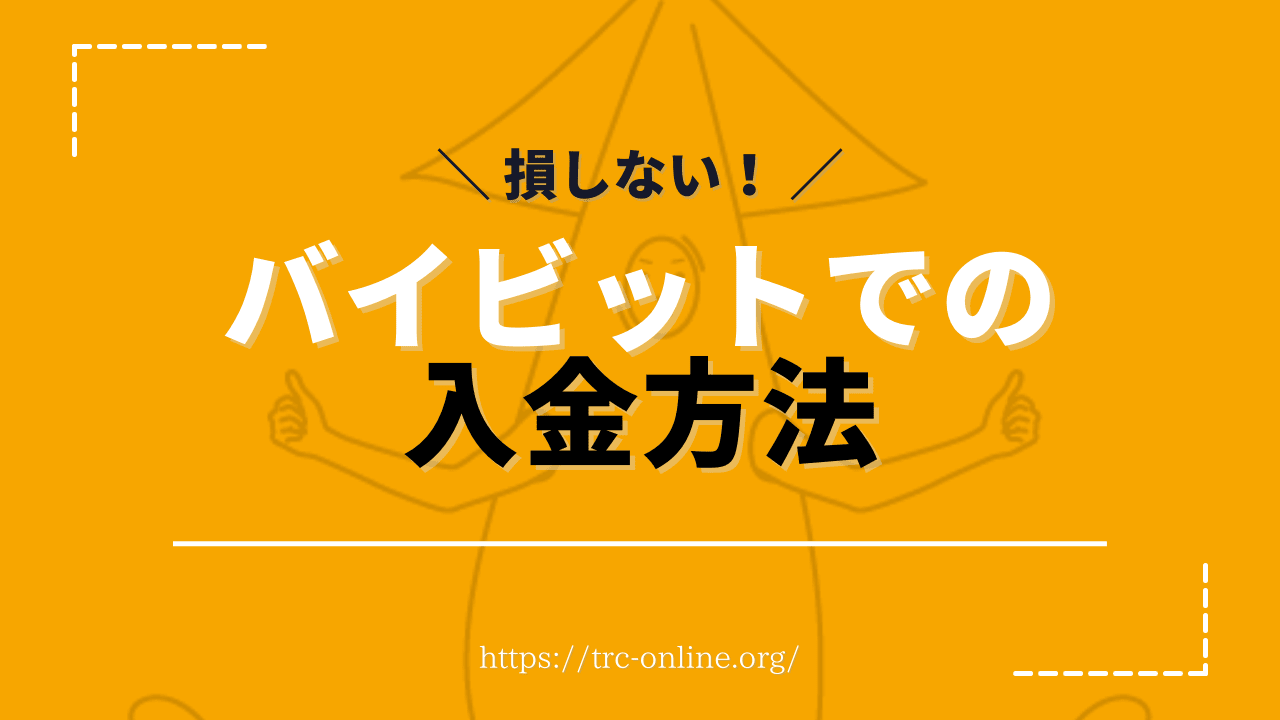「Bybit(バイビット)に入金する方法を教えてほしい」
「日本円で入金できないって聞いたんだけど、どうすればいいの?」
「NFTゲームをやりたいからなるべく手数料を安く入金したい」
 ふじさと
ふじさとBybit(バイビット)は日本円での直接入金ができません。
なぜなら海外の暗号資産取引所のため、日本円に対応していないからです。
バイビットに入金するには、国内暗号資産取引所でビットコインなどの暗号資産(仮想通貨)を購入し、購入した暗号資産をバイビットに送金して入金する必要があります。
そこで今回は、手数料”無料”で送金できる国内取引所「GMOコイン」で購入したビットコインを、バイビットに送金・入金する方法を、わかりやすいように画像付きで紹介します。
この記事を見れば、バイビットへの入金方法がかんたんにわかり、通常かかる手数料を無料にできますので、ぜひ最後までご覧ください。
海外暗号資産取引所に送金するなら「GMOコイン」で損せずに入金しよう


そのため、入金する方法として、国内取引所でビットコインなどの暗号資産(仮想通貨)を購入し、購入したビットコインをバイビットに送金して入金するのが一般的です。
国内取引所はどこでも問題ないのですが、大手の「コインチェック」や「ビットフライヤー」の場合、ビットコインを送金する際に“送金手数料”がかかります。
コインチェックは、BTC(ビットコイン)の送金手数料が「0.005BTC」
ビットフライヤーは、BTC(ビットコイン)の送金手数料が「0.004BTC」
1BTC=500万円の場合、0.005BTC=2,500円



入金するためだけに2,500円ってめちゃくちゃ高くないですか? なんか損した気分になるんですよね。
しかし、GMOコインの場合は、通常かかる送金手数料が無料。
ですから、海外取引所に入金する場合、国内取引所は手数料がかからないGMOコイン一択といえるでしょう。
Bybit(バイビット)に入金するビットコインを用意する


バイビットに入金するために、先に「GMOコイン」でビットコインを用意しておく必要があります。
GMOコインでビットコインを購入する流れは次の3ステップ。



すでにGMOコインでビットコインなどの暗号資産(仮想通貨)を持っている方はこちら「バイビットの入金方法」をタップして次の項目に進んでください。
GMOコインの口座を開設する
最初に、GMOコインの口座を開設しましょう。
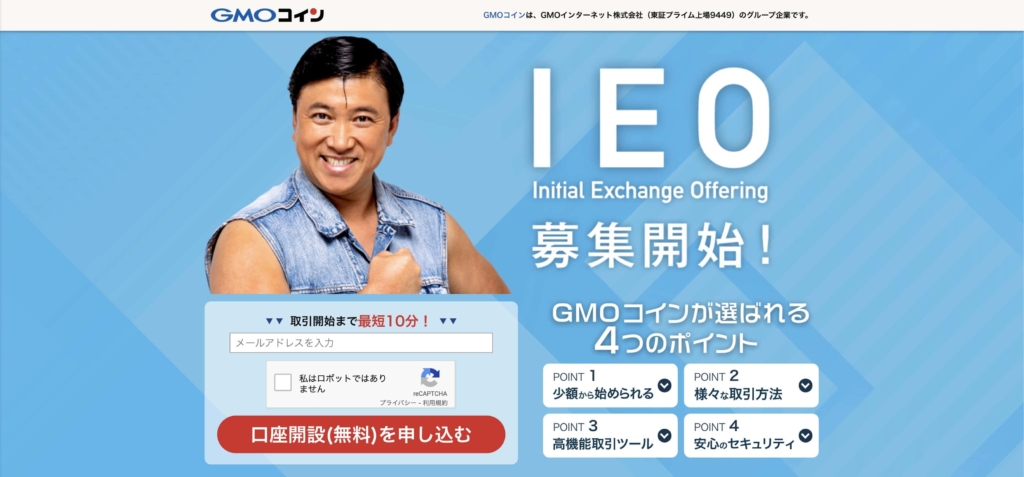
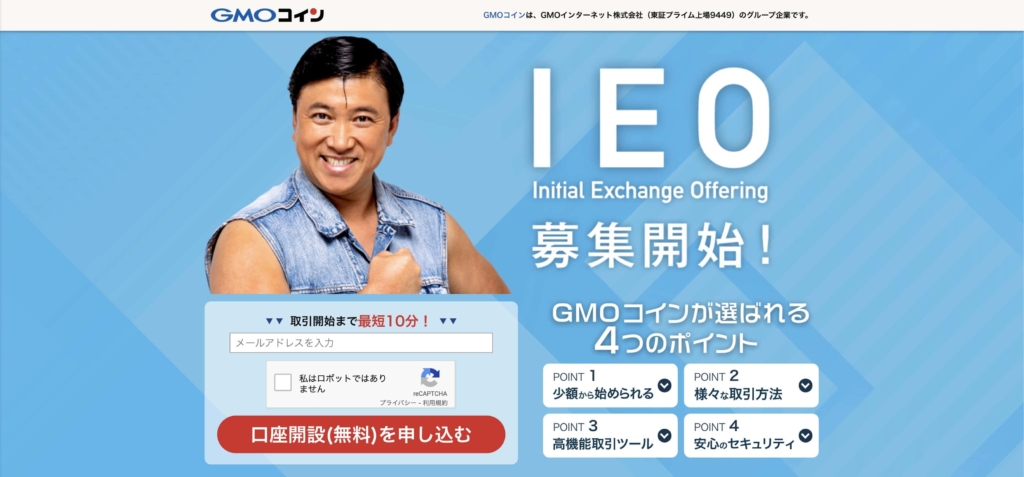
GMOコインの口座を開設するため、上のURLから無料登録してください。
10分くらいでサクッと終わります。
詳細は「GMOコインの登録・口座開設の仕方」で解説していますので参考にしてください。
GMOコインに入金する
続いてGMOコインの口座に入金しましょう。
GMOコインの入金方法は2つ。
- 即時入金
- 振込入金
なぜなら、即時入金は入金手数料が“無料”なのと“7日間の資金移動制限がない”からです。
マネーロンダリングの観点から、入金して7日間は資金の移動を制限すること。
即時入金以外の場合、ビットコインの購入はできますが、バイビットに送金するために7日間待たなければなりません。



実は私も最初失敗して、7日間待ちました……。だからバイビットですぐに取引をするためにも、メリットしかない即時入金をしてください。
詳細は「GMOコインで即時入金する操作方法」で解説していますので参考にしてください。
GMOコインでビットコイン(仮想通貨)を購入する
最後はGMOコインでビットコインを購入しましょう。
GMOコインでビットコインを購入する方法は2つ。
- 「販売所」で購入する
- 「取引所」で購入する



オススメなのは手数料が安い「取引所」です。
詳細は「GMOコインでビットコインの購入方法・買い方」を参考にしてみてください。
【スマホでかんたん】Bybit(バイビット)に入金・送金する方法


GMOコインでビットコインの購入が完了したら、いよいよバイビットに送金していきましょう。
Bybit(バイビット)アプリで送金アドレスを確認する
まずバイビットのアプリを開きログインしましょう。
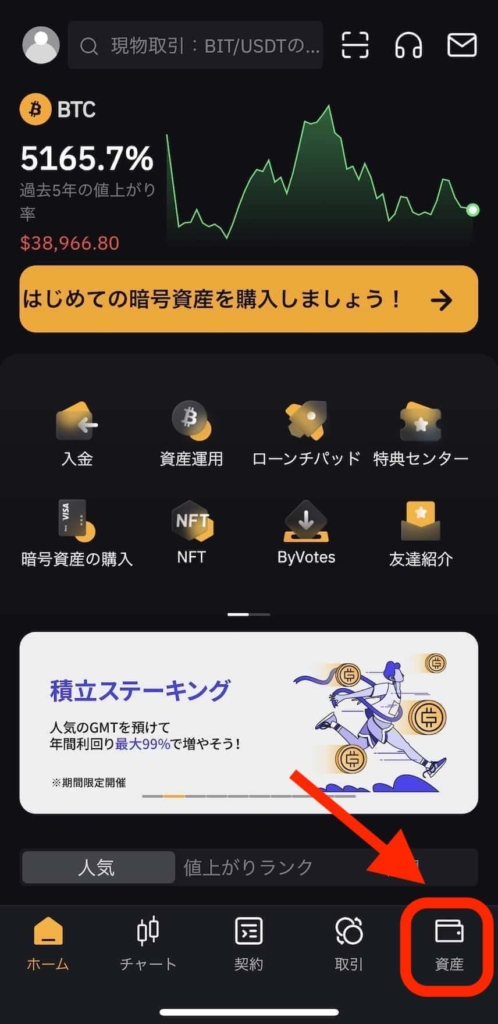
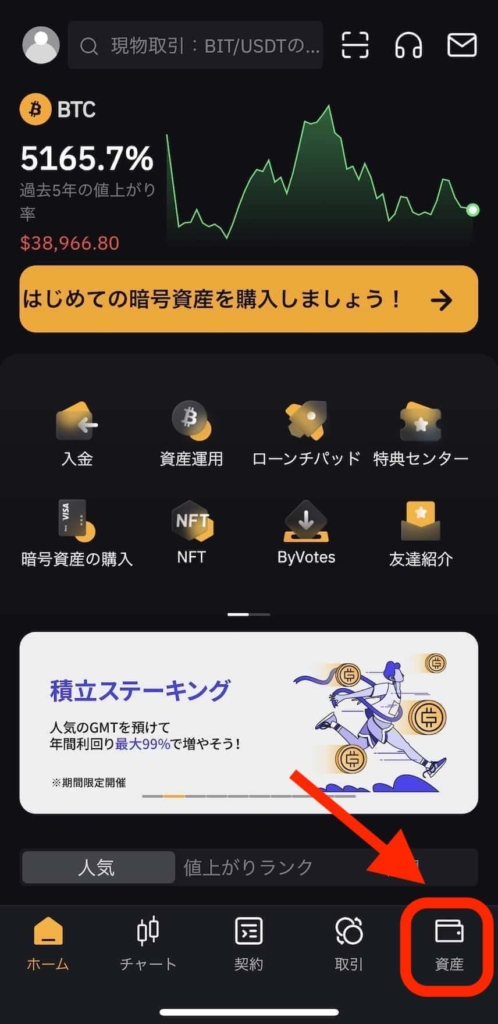
画面右下の「資産」をタップ。
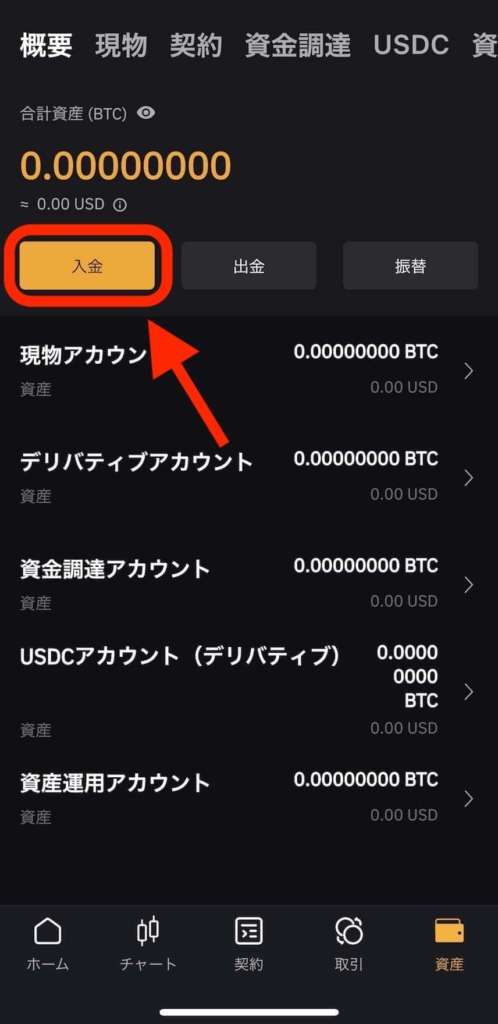
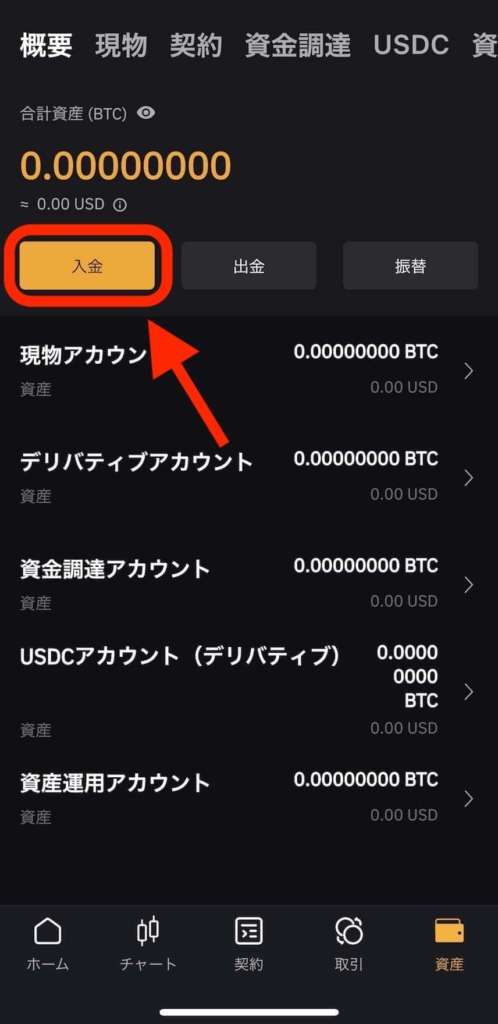
「入金」をタップ。
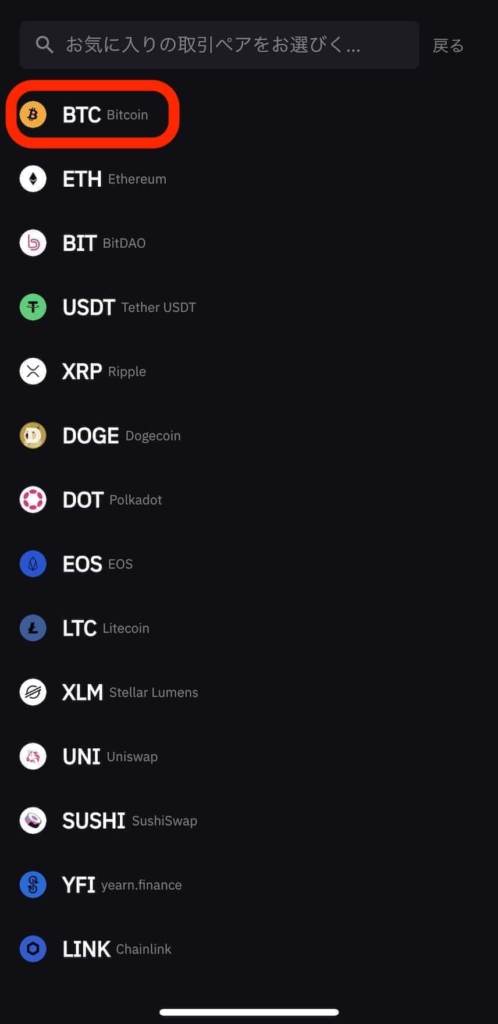
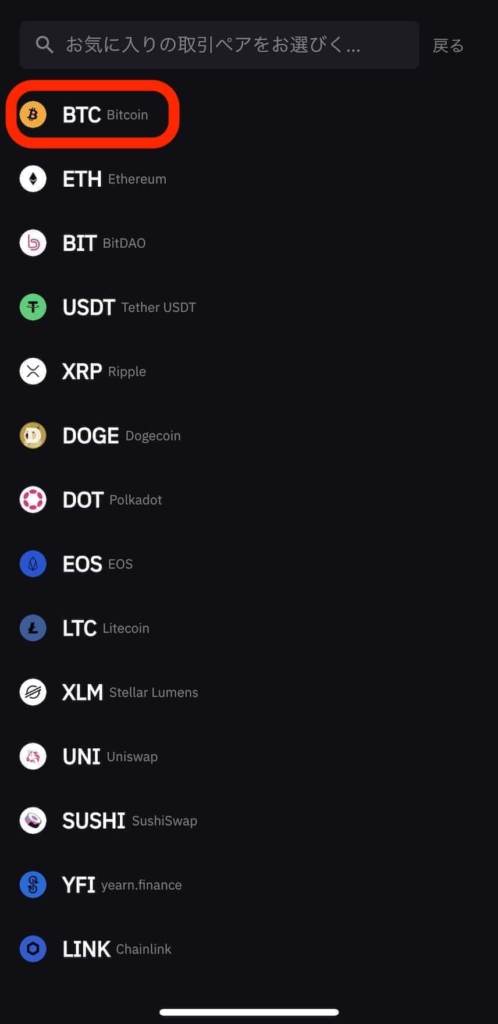
銘柄の選択画面になるので「BTC(Bitcoin)」をタップ。
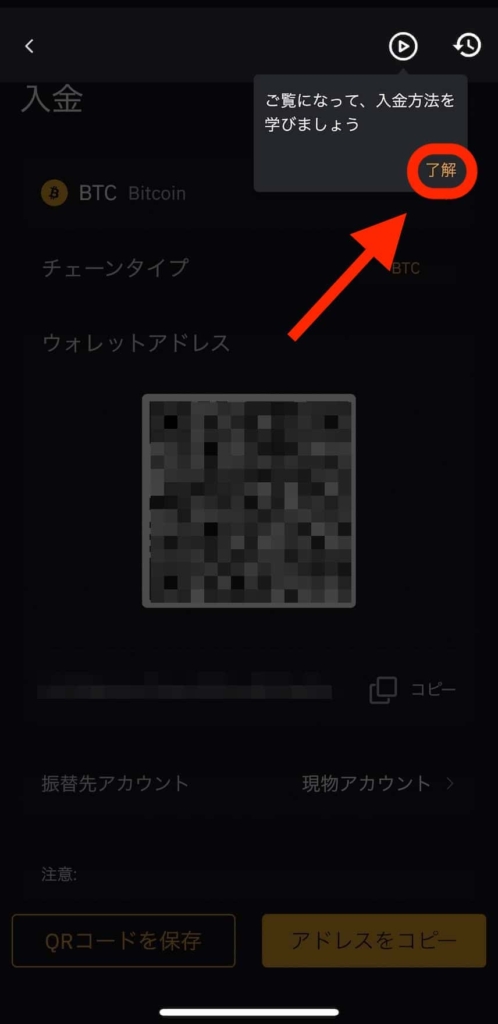
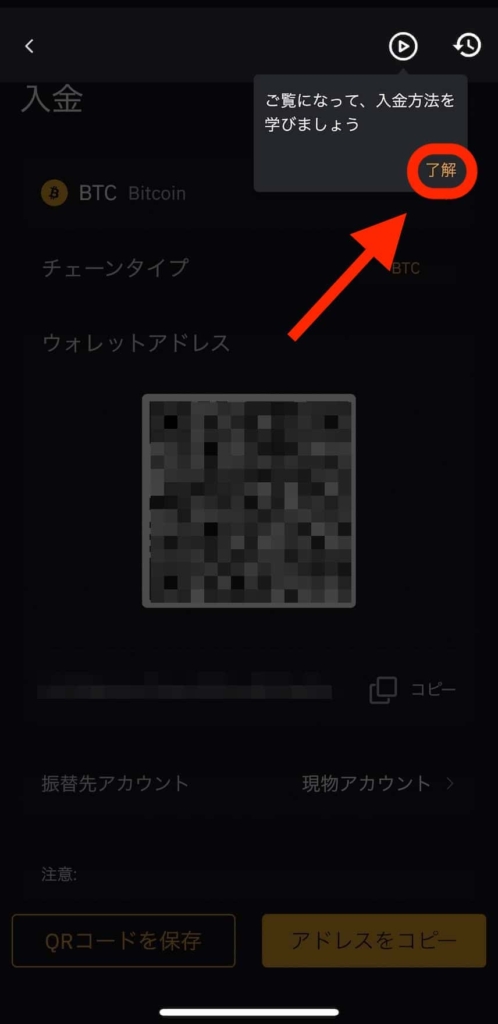
チュートリアルが表示されたら「了解」をタップ。
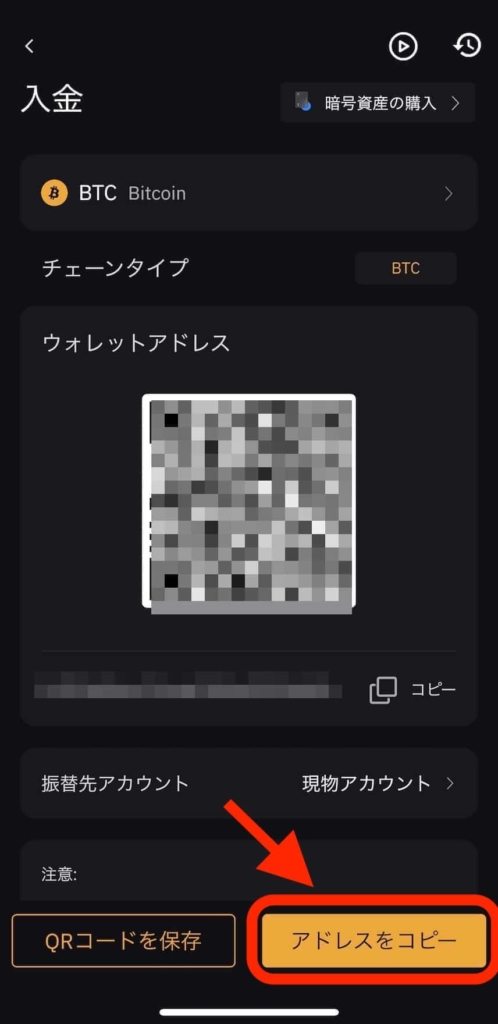
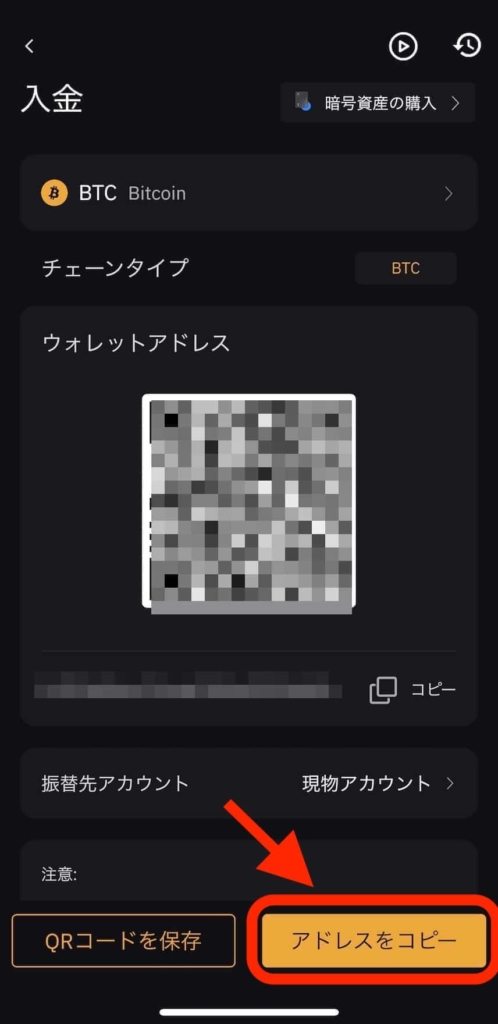
入金画面が表示されるので「アドレスをコピー」をタップします。
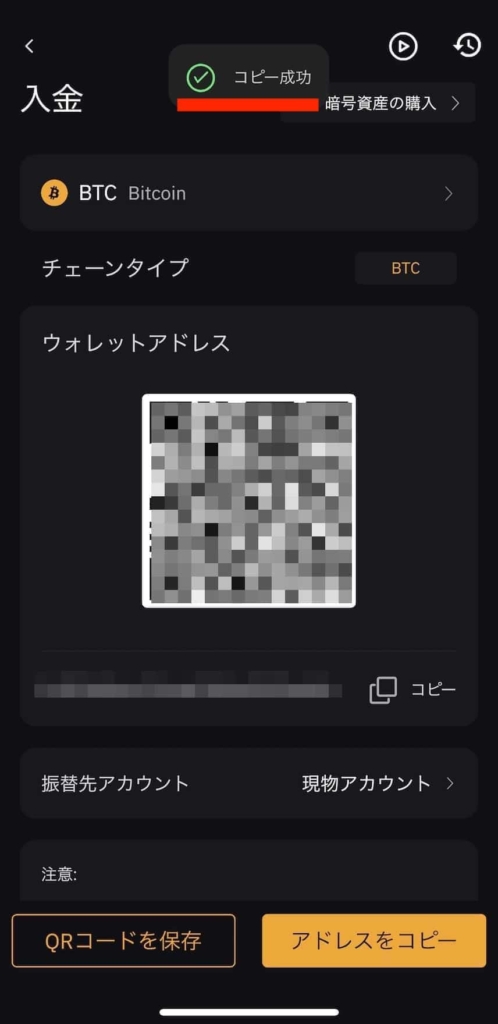
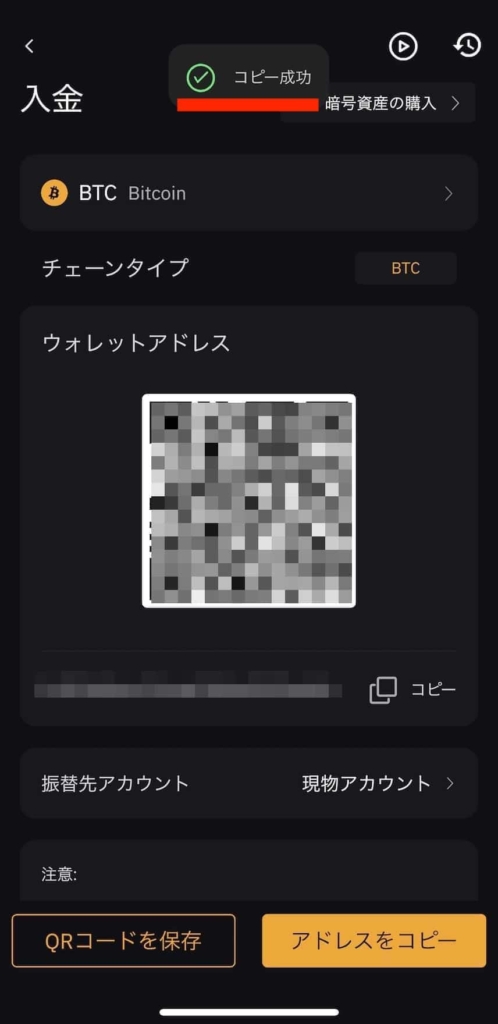
「コピー成功」と表示されたら、バイビット側での操作は一旦完了です。
GMOコインでビットコインの送金リストを作成する
続いて、GMOコインでの操作です。
GMOコインを立ち上げて、ビットコインの送金リストを作成していきます。
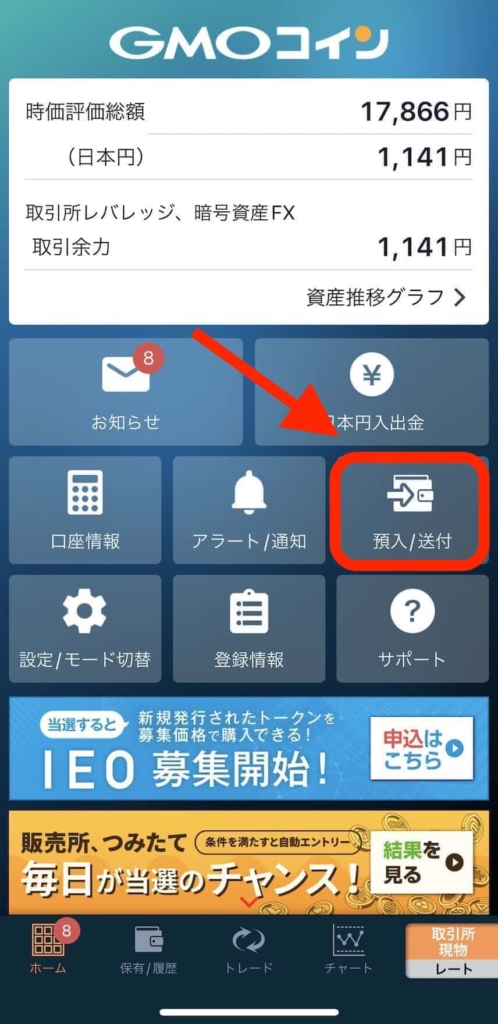
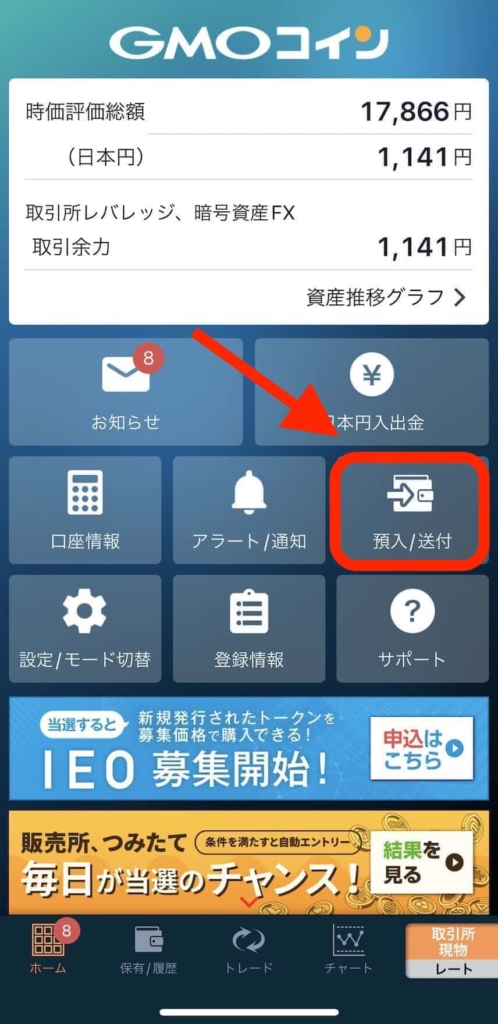
「預入/送付」をタップ。
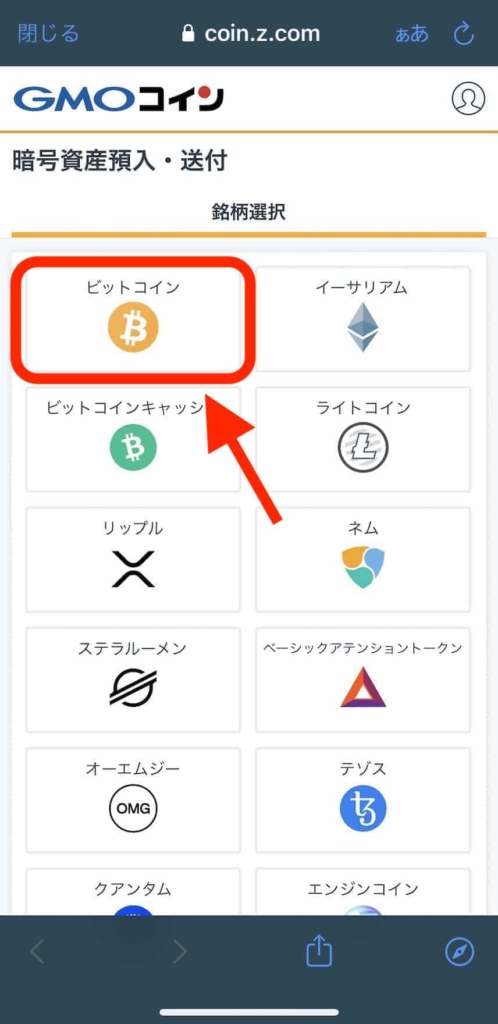
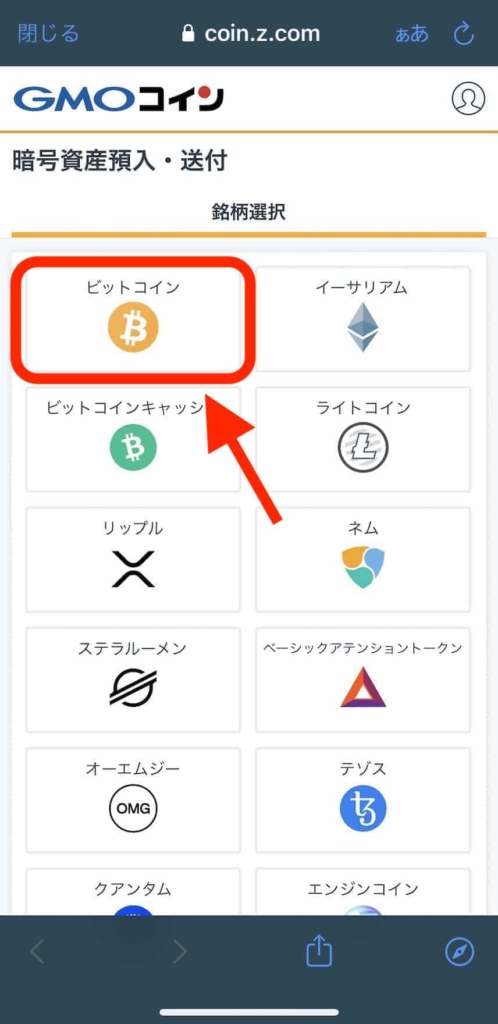
銘柄選択の画面になったら「ビットコイン」をタップ。
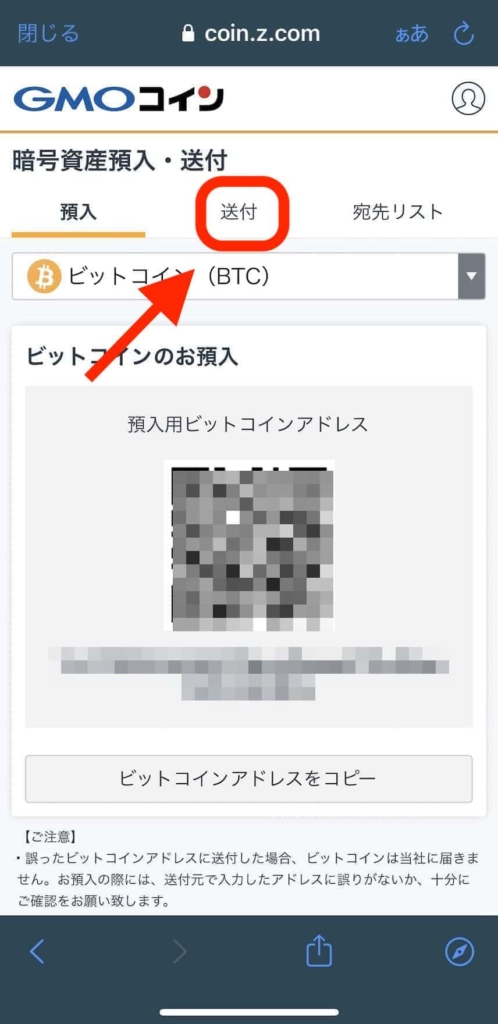
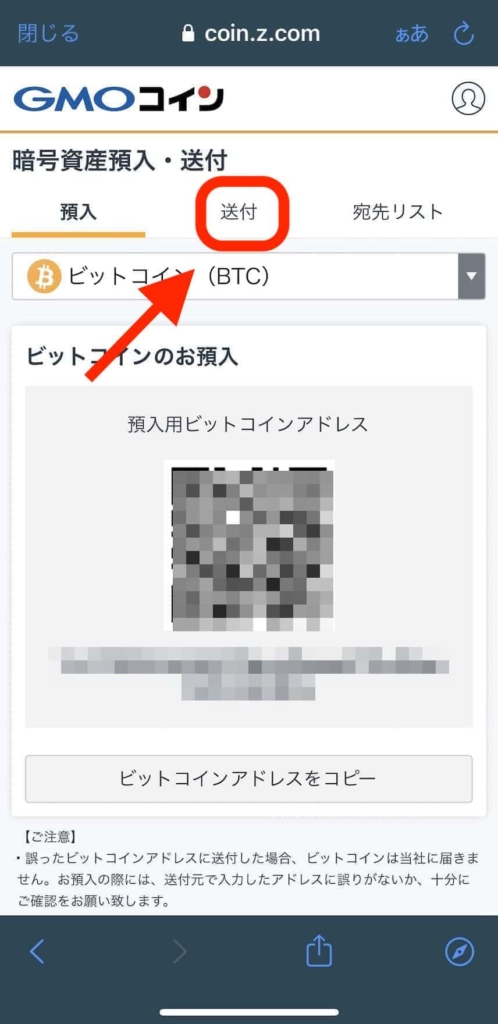
暗号資産の預入・送付の画面が表示されるので「送付」をタップします。
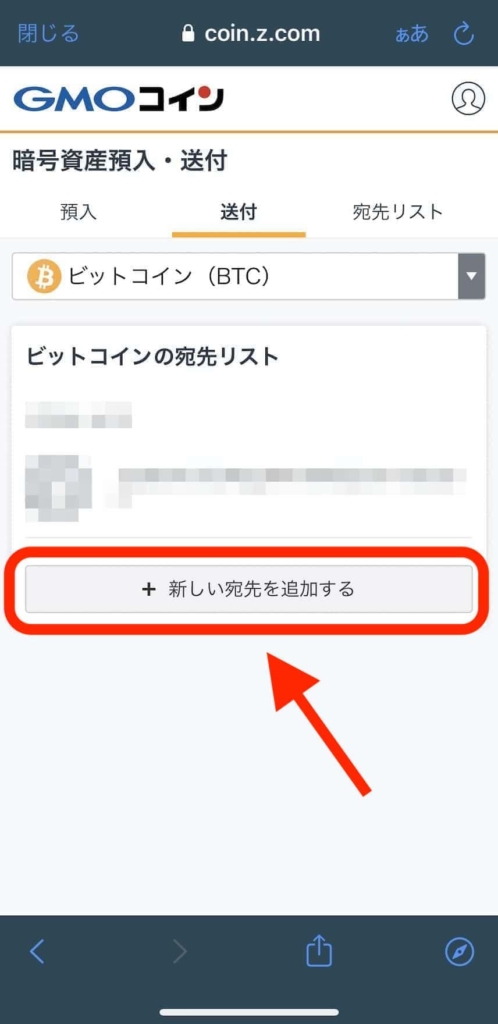
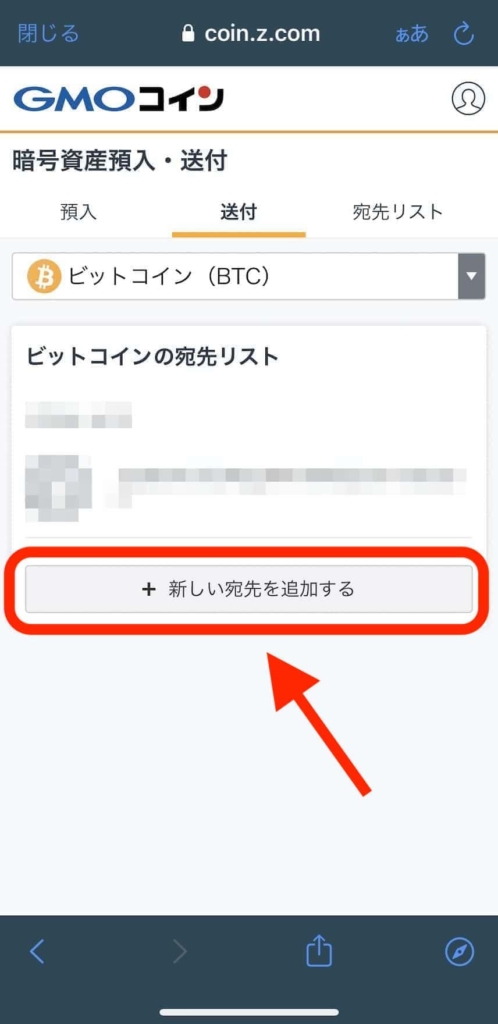
バイビットの宛先を登録するために「新しい宛先を追加する」をタップ。
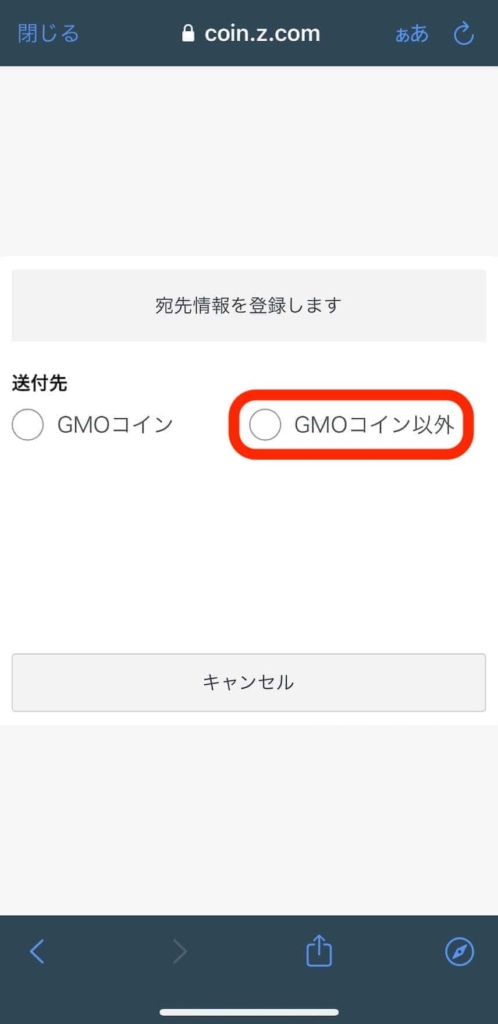
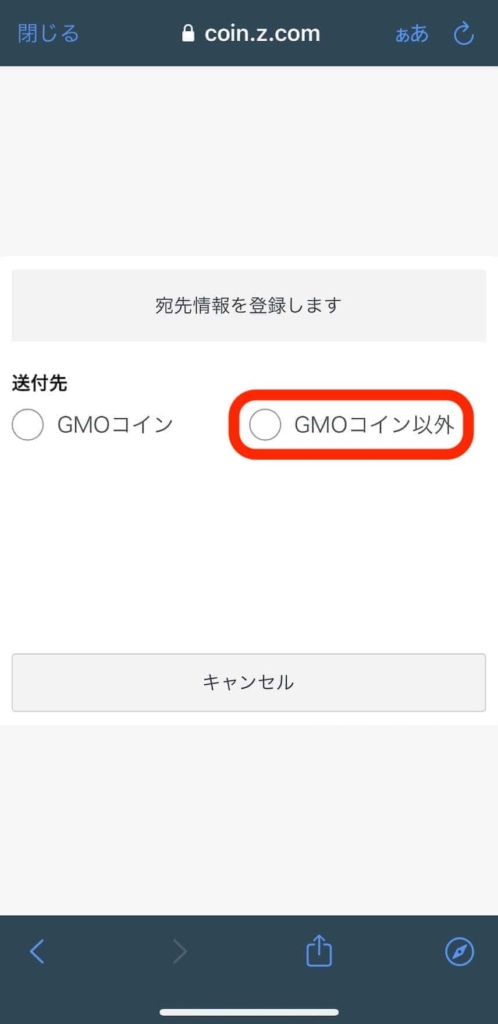
宛先情報を登録していきます。「GMOコイン以外」をタップ。
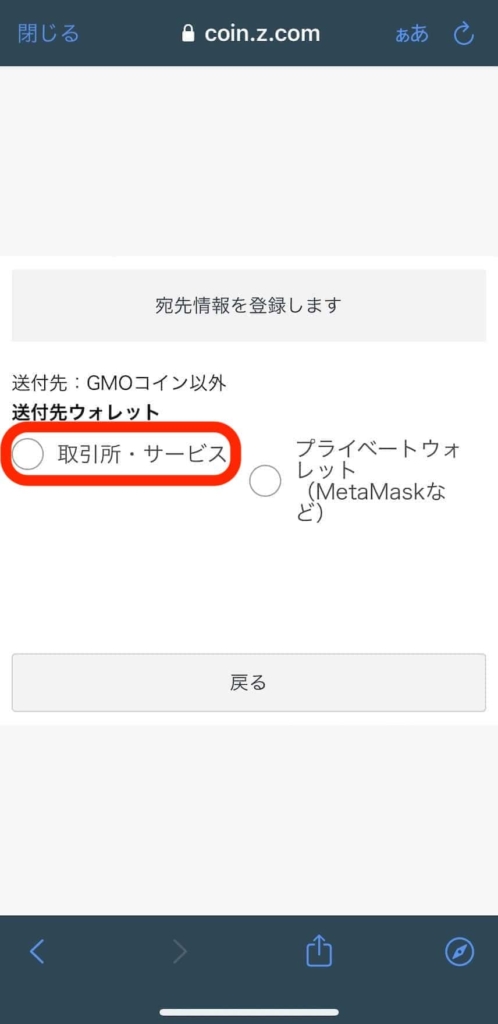
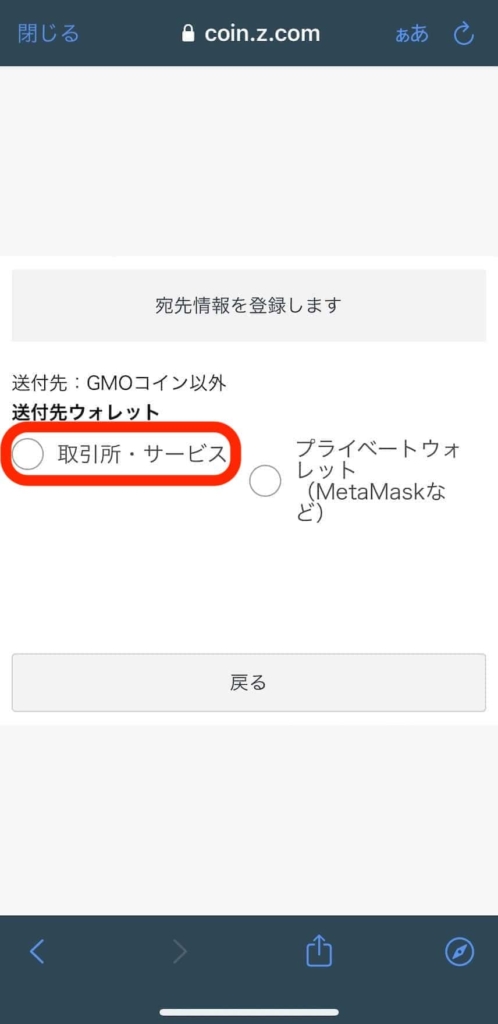
「取引所・サービス」をタップ。
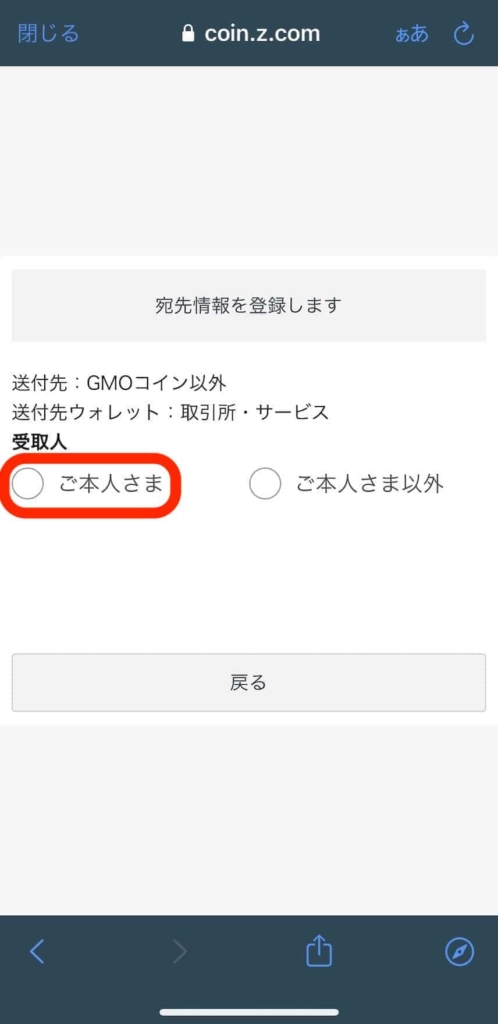
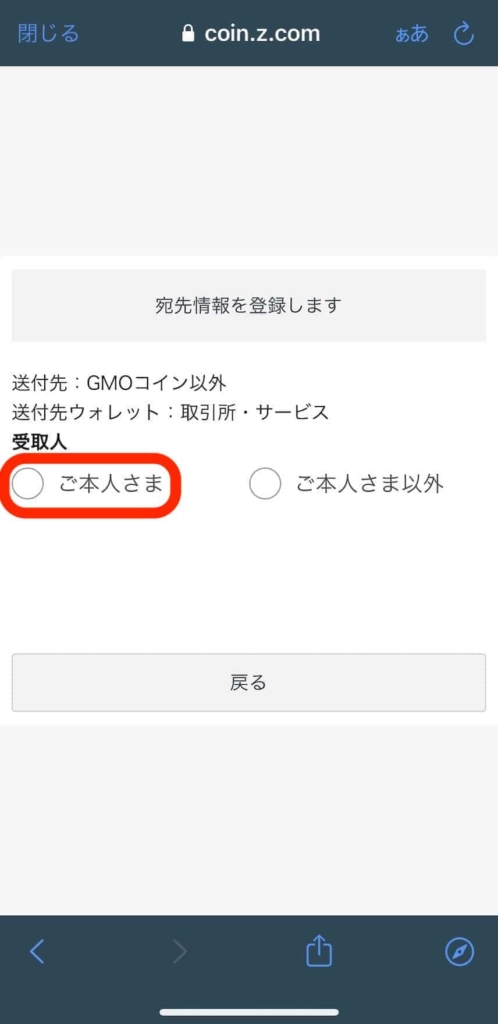
「ご本人さま」をタップします。
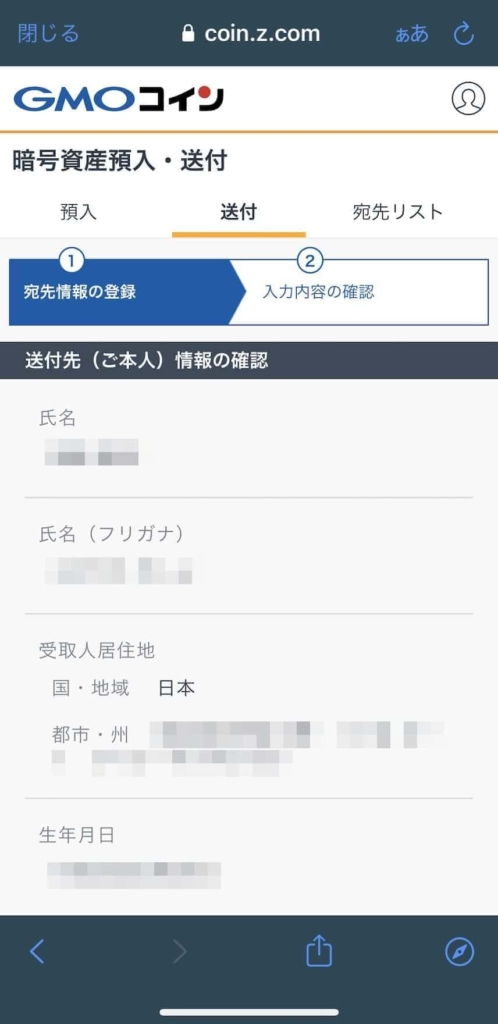
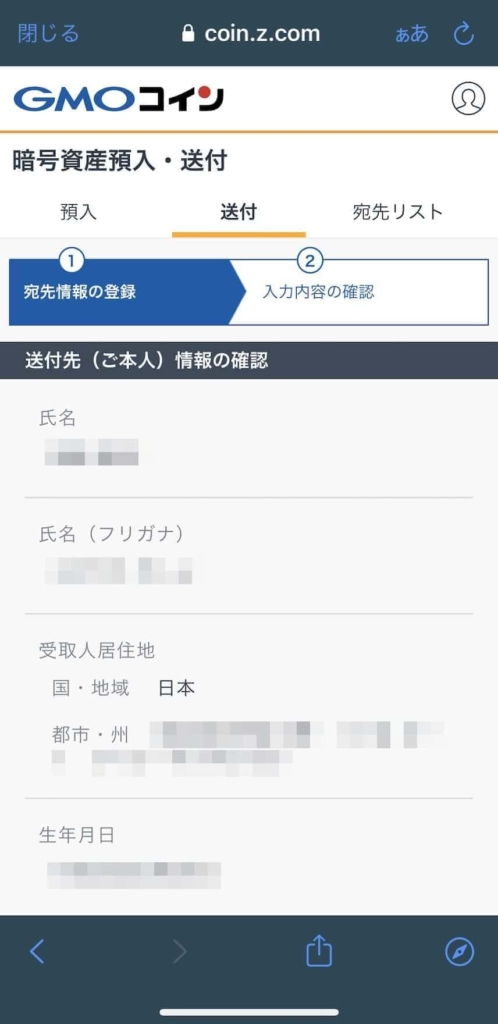
続いて送付先の情報が表示されるので、画面の下までスクロールしましょう。
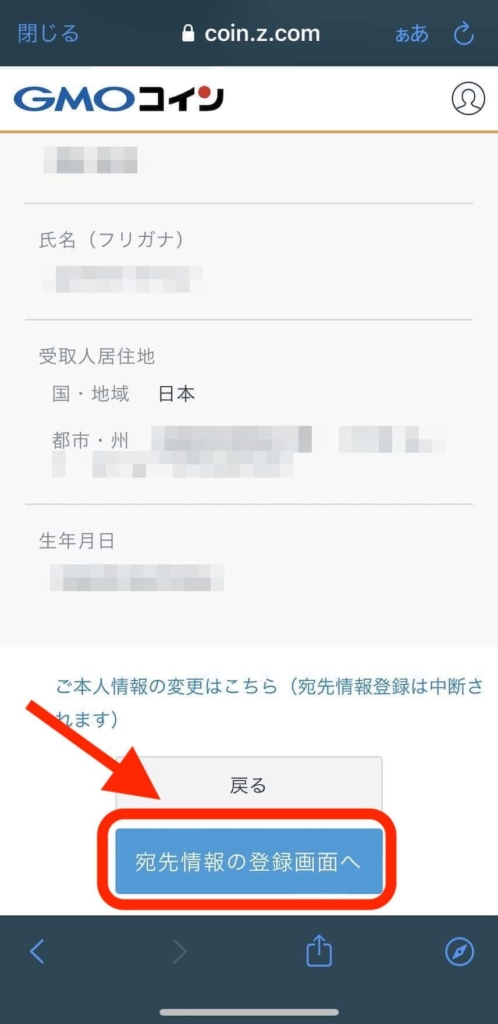
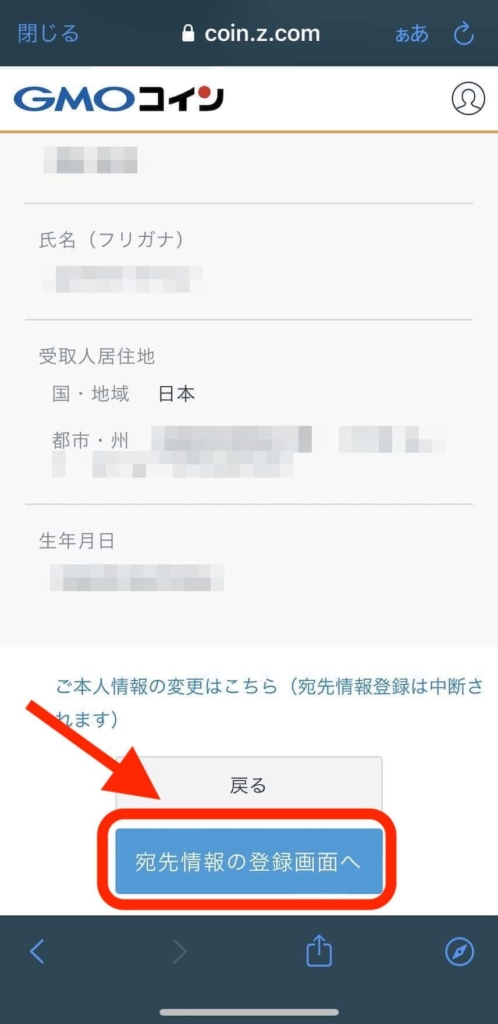
「宛先情報の登録画面へ」をタップ。
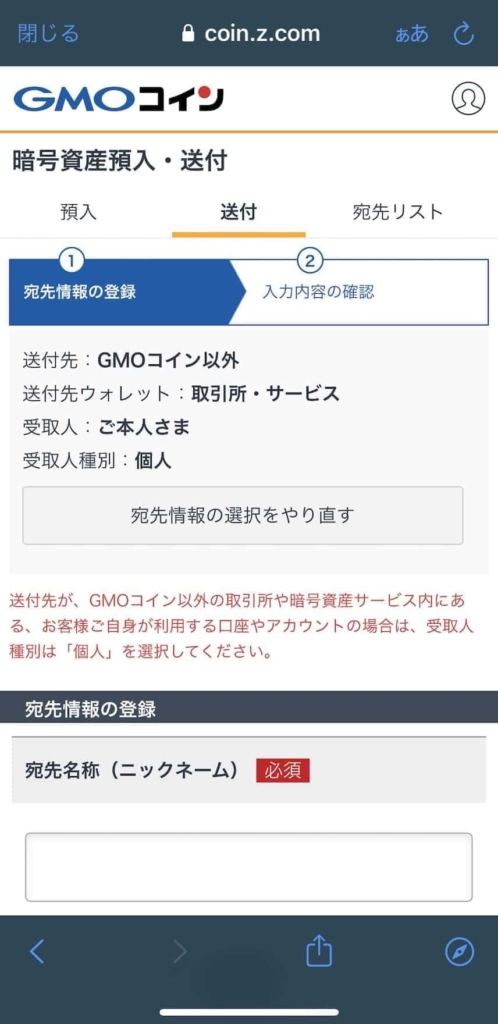
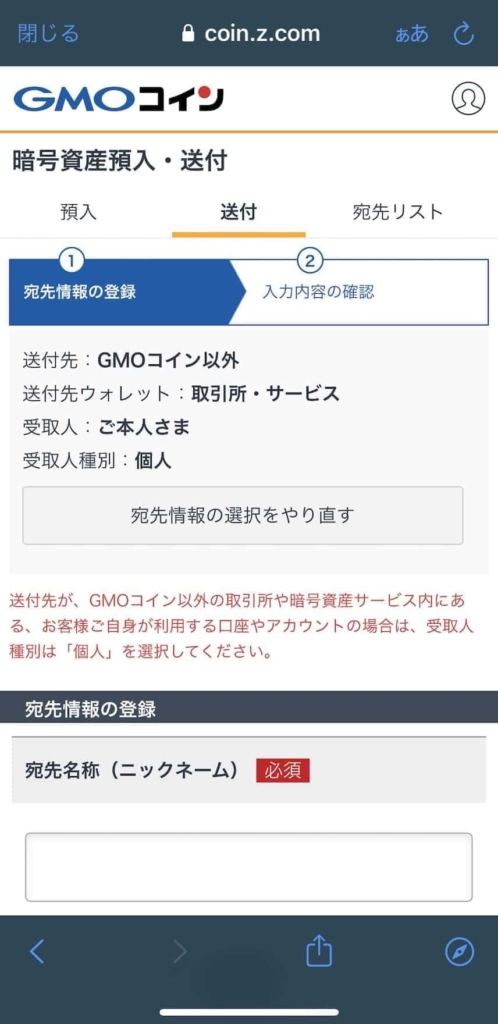
続いて、バイビットの情報を入力していきます。
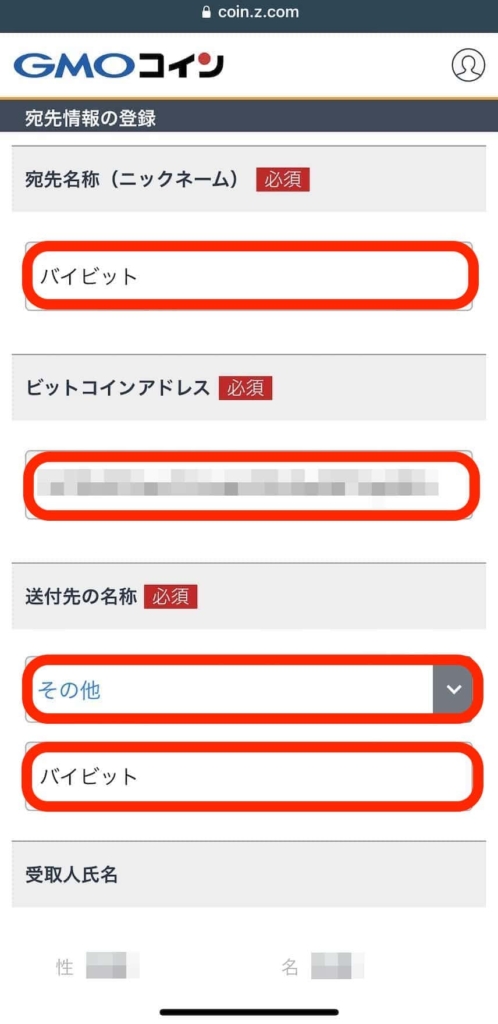
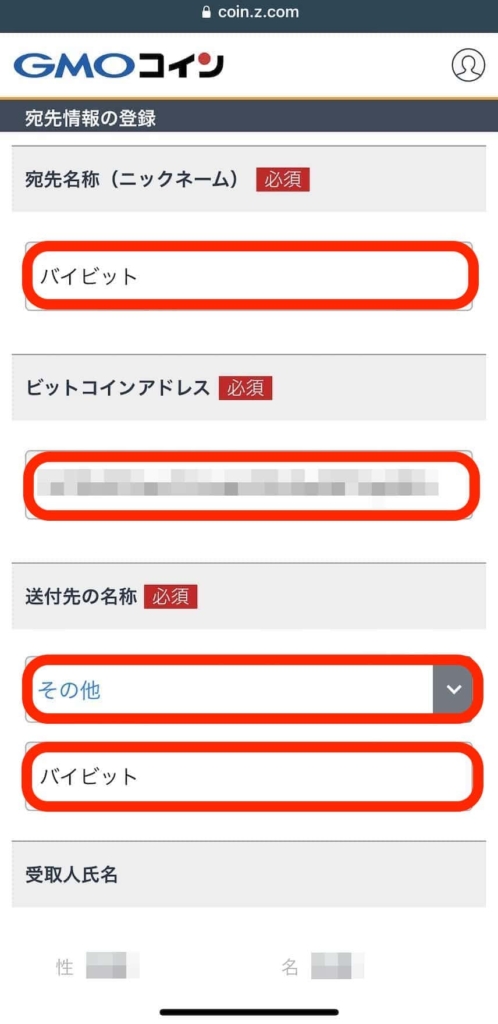
下の項目を入力していきましょう。
- 宛先名称(ニックネーム):お好きな名前で問題ありません(今回はバイビットにしています)
- ビットコインアドレス:バイビットのアプリでコピーしたアドレスをペースト
- 送付先の名称:「その他」を選択して「バイビット」と入力
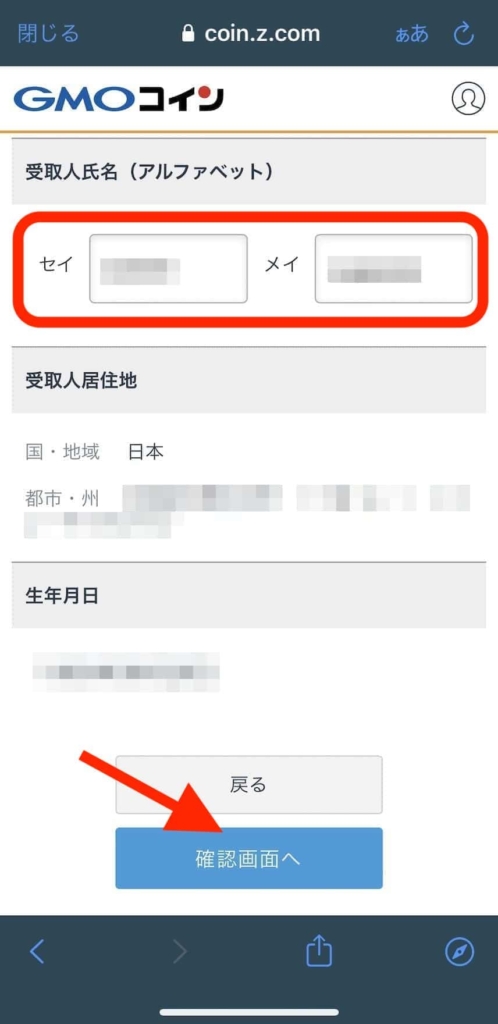
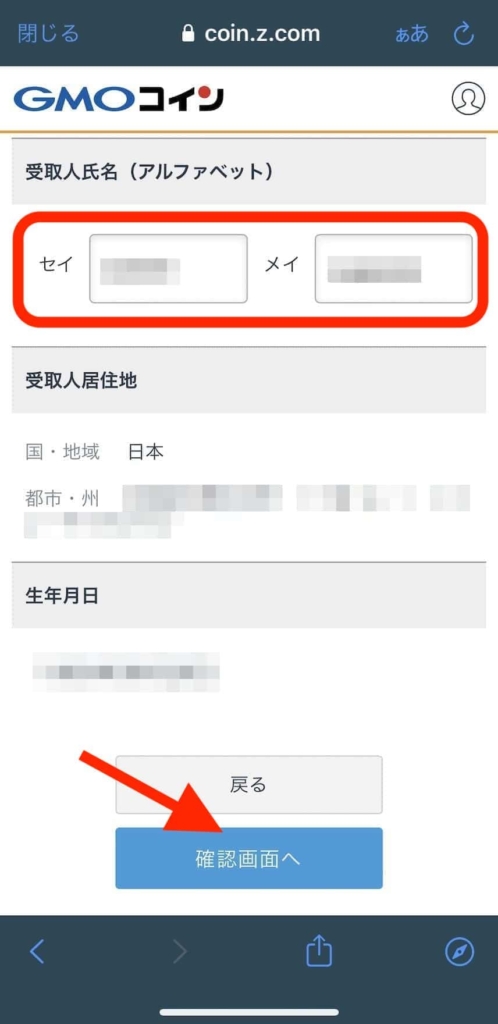
アルファベットで名前を記載し、すべての項目を入力したら「確認画面へ」をタップ。
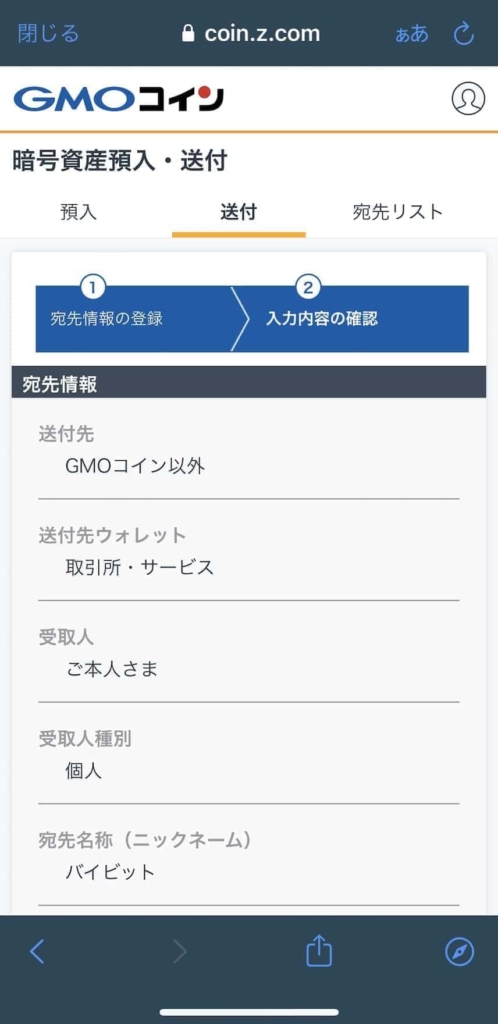
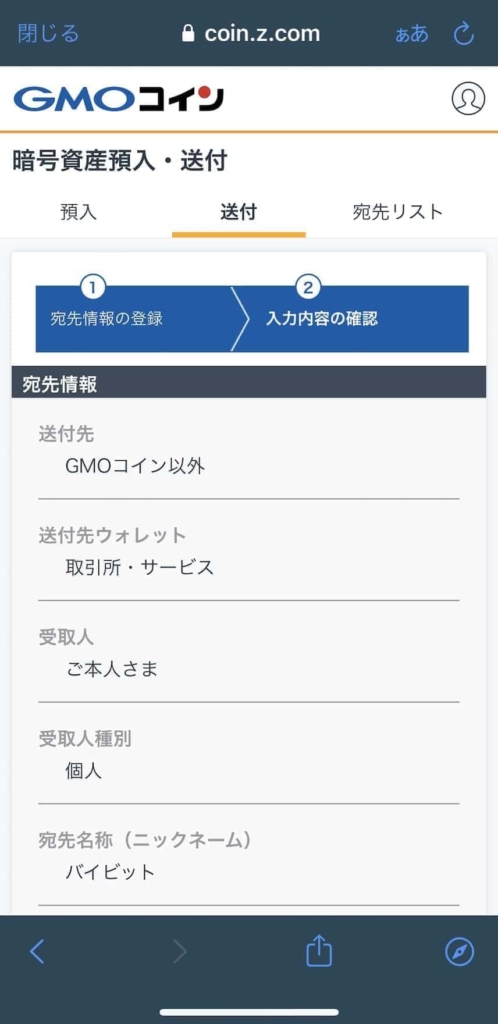
入力内容の確認画面が表示されるので、確認しながら画面の下までスクロールします。
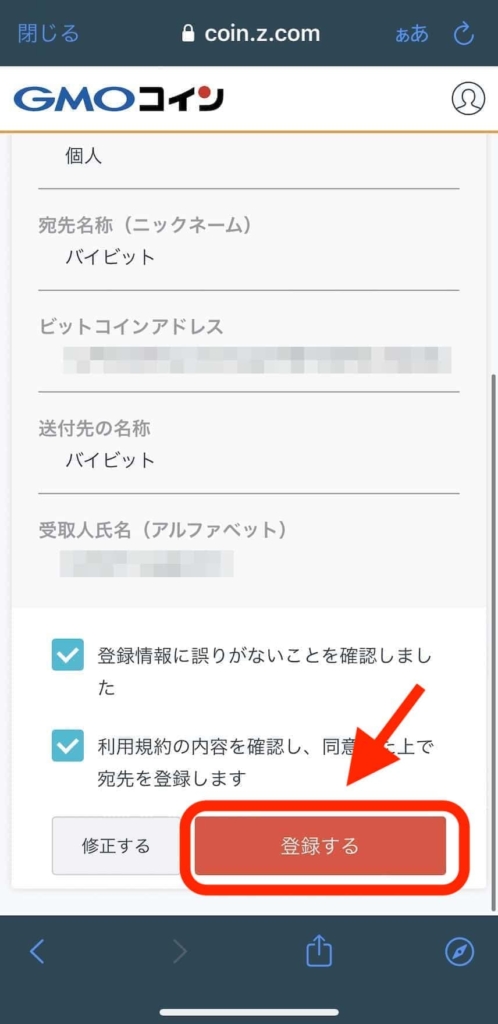
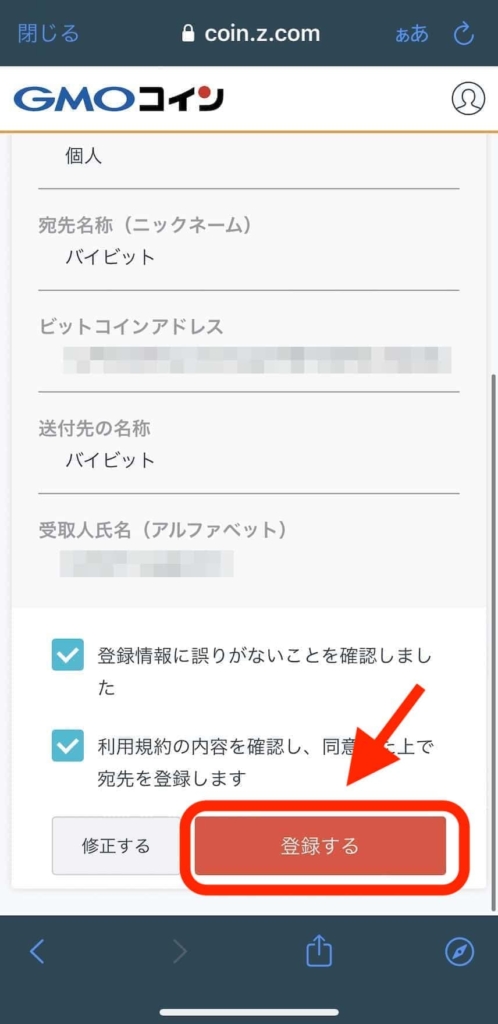
内容を確認し「チェック」を入れたあと「登録する」をタップ。
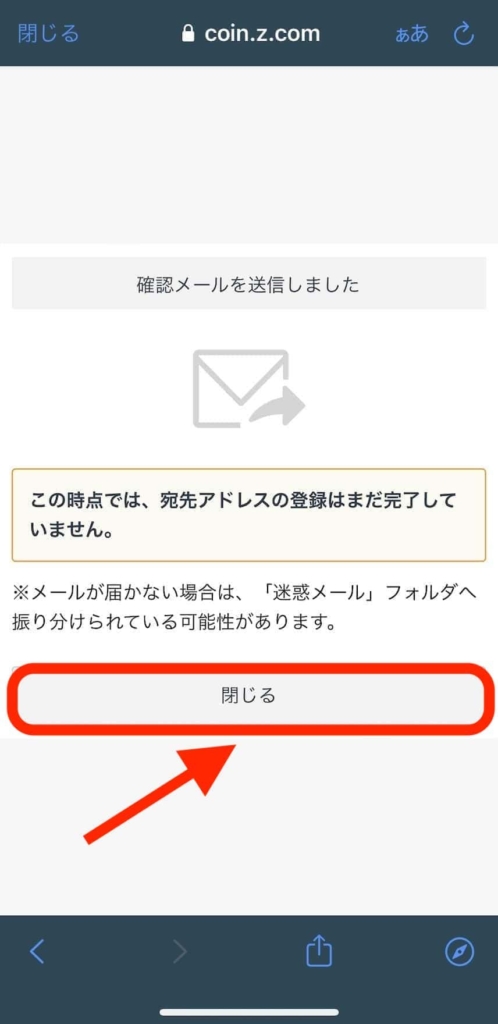
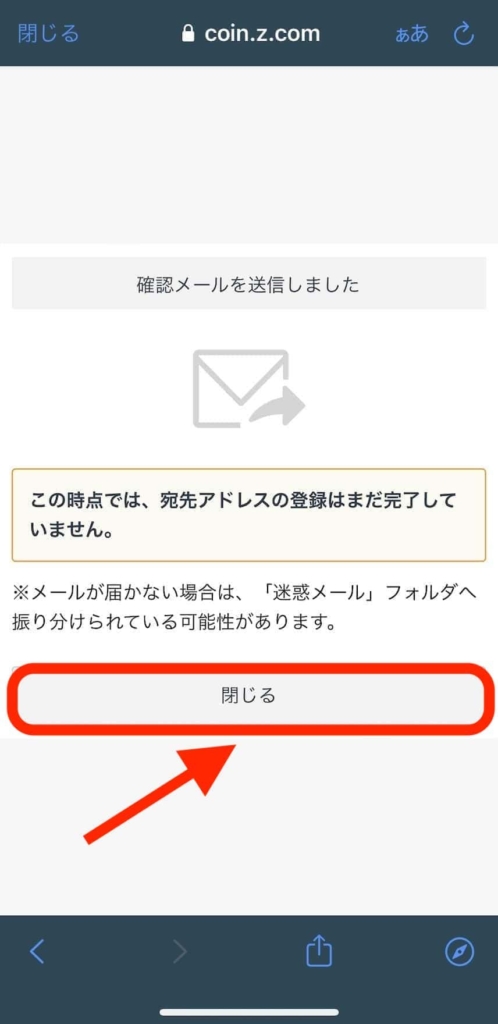
確認メールが送信されるので「閉じる」をタップ。
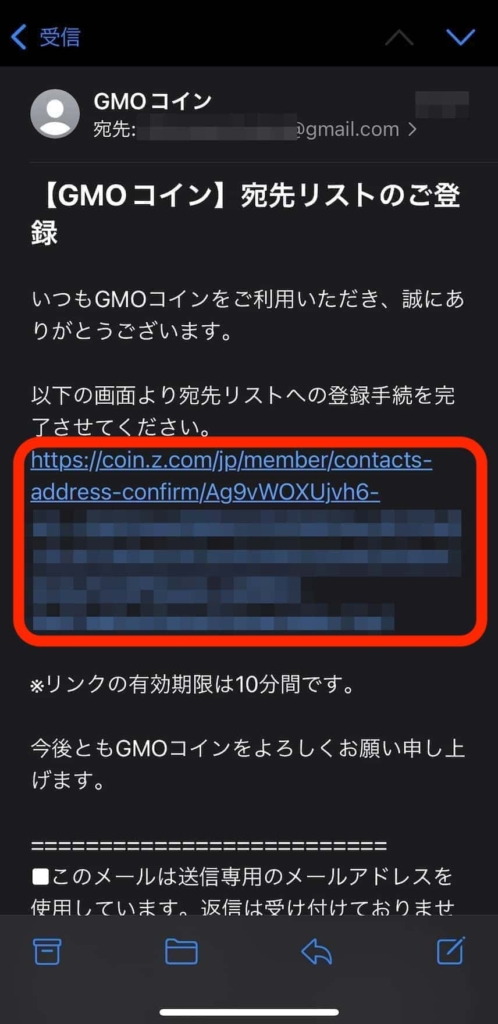
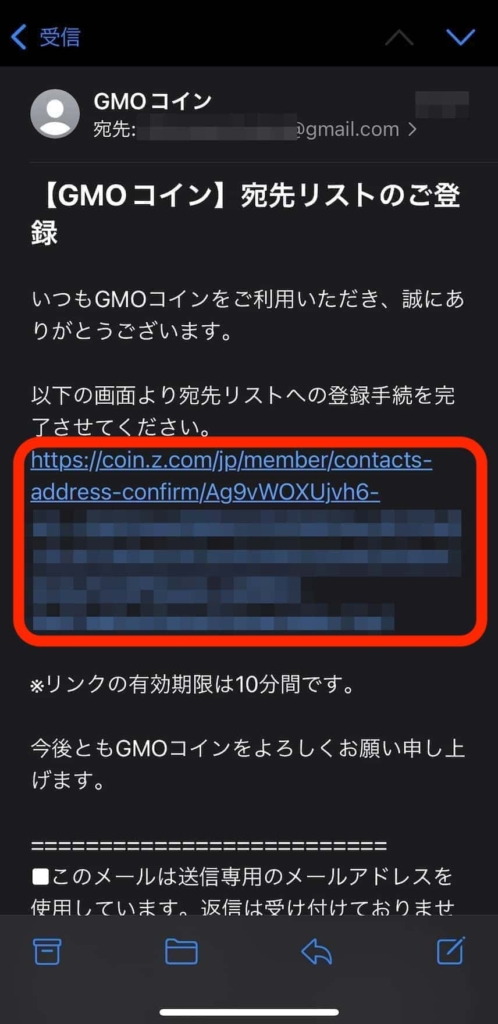
「【GMOコイン】宛先リストのご登録」というメールが届くので、中にある「URL」をタップ。
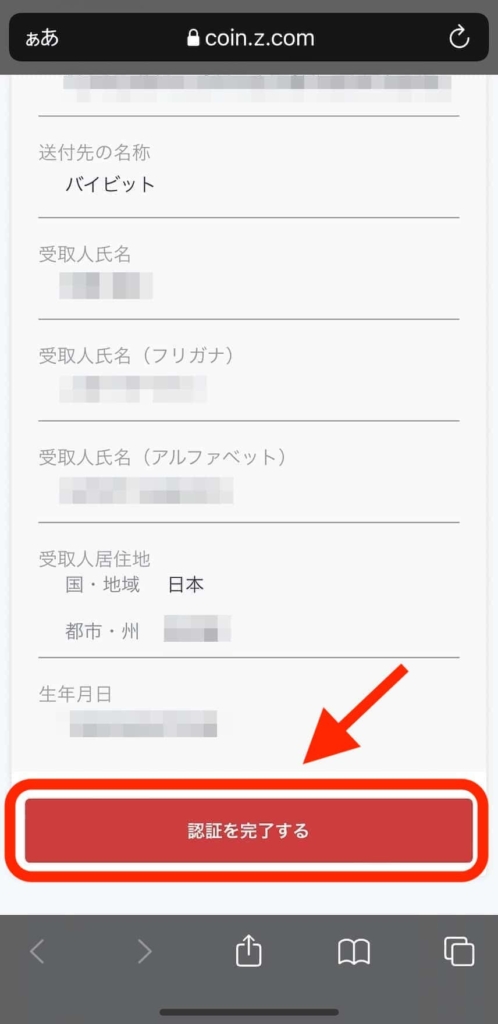
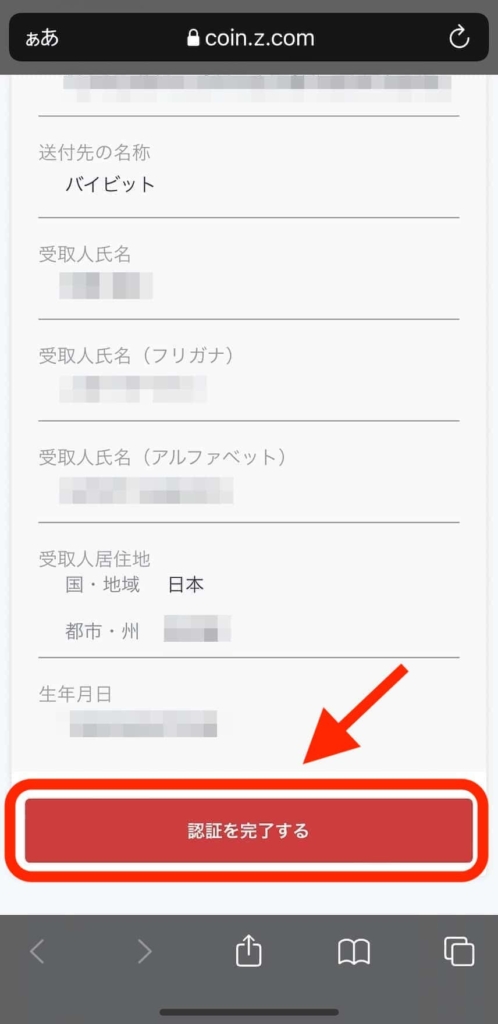
GMOコインの画面に移ります。画面を下にスクロールして「認証を完了する」をタップしましょう。
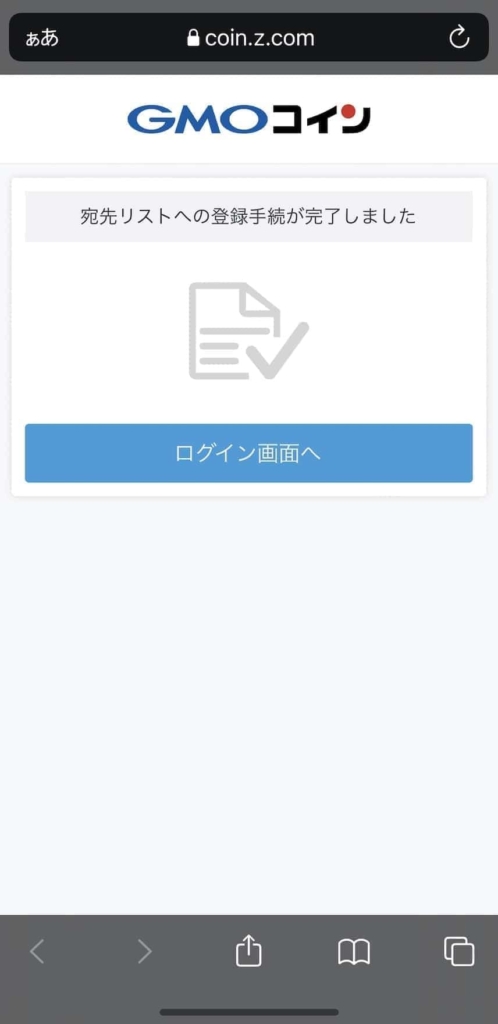
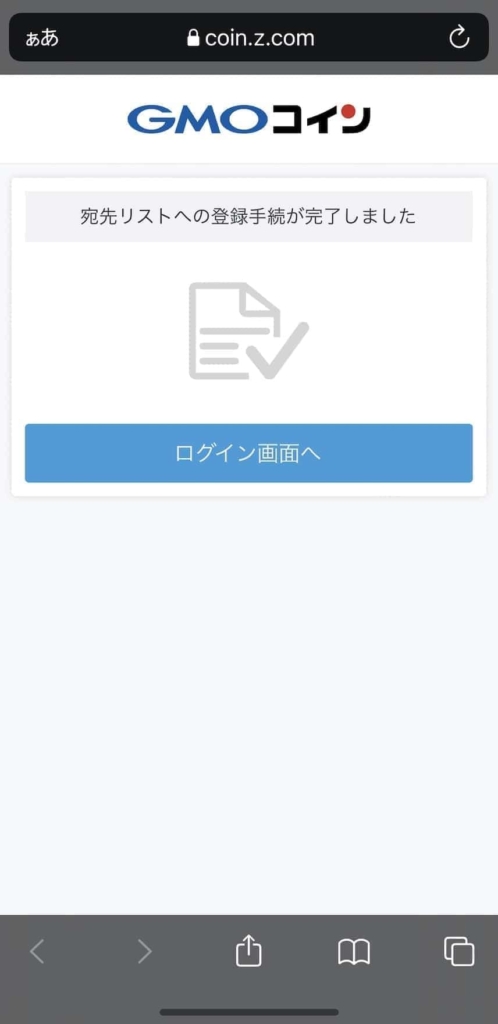
宛先リストの登録手続きが完了しました。
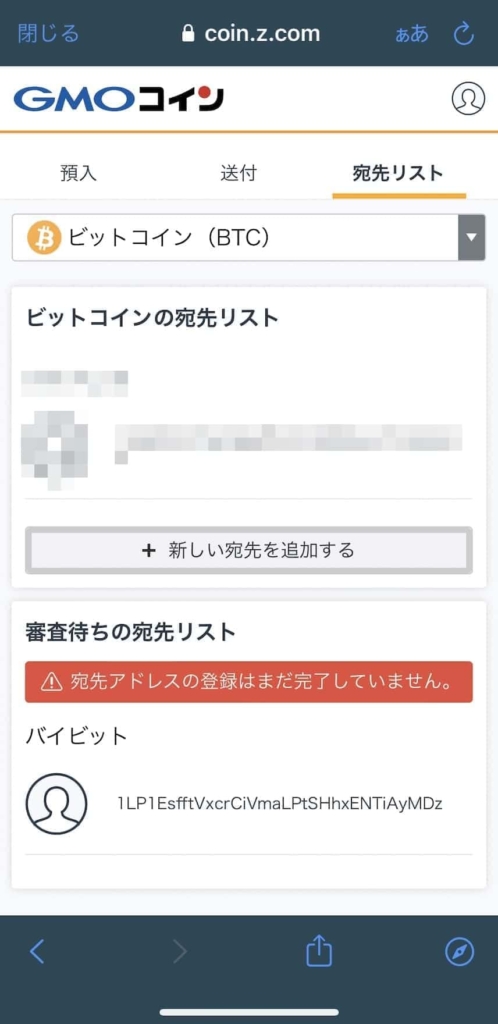
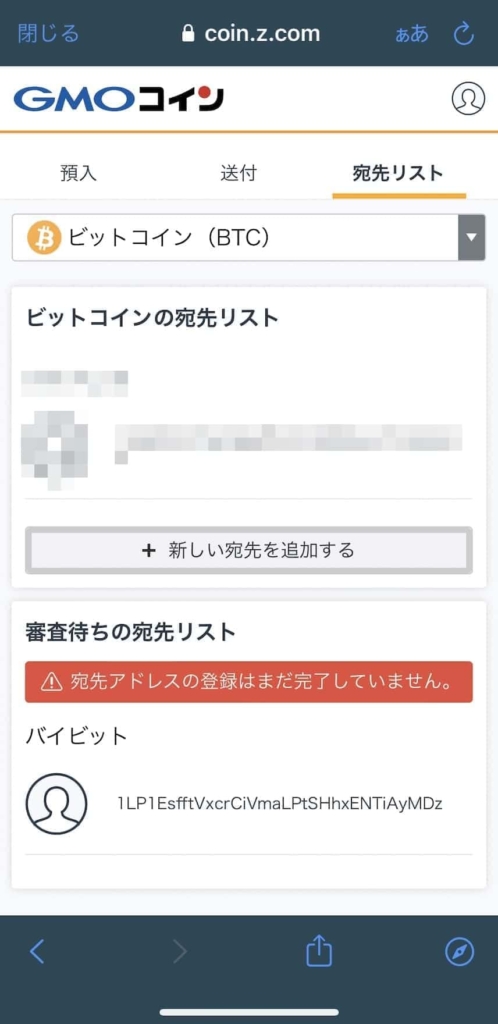
アプリに戻り宛先リストを見ると「宛先アドレスの登録はまだ完了していません」と表示されます。
このままの状態で少し待ちください。



宛先リストの審査がGMOコインで行われています。承認までの時間は2分くらいでした。
GMOコインでビットコインを送金する
宛先リストが登録されたらビットコインをバイビットに送金していきましょう。
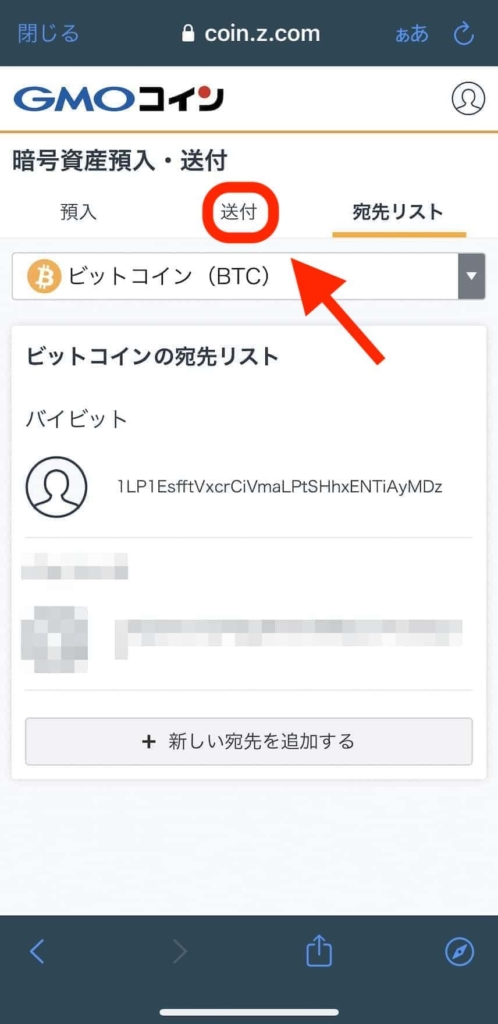
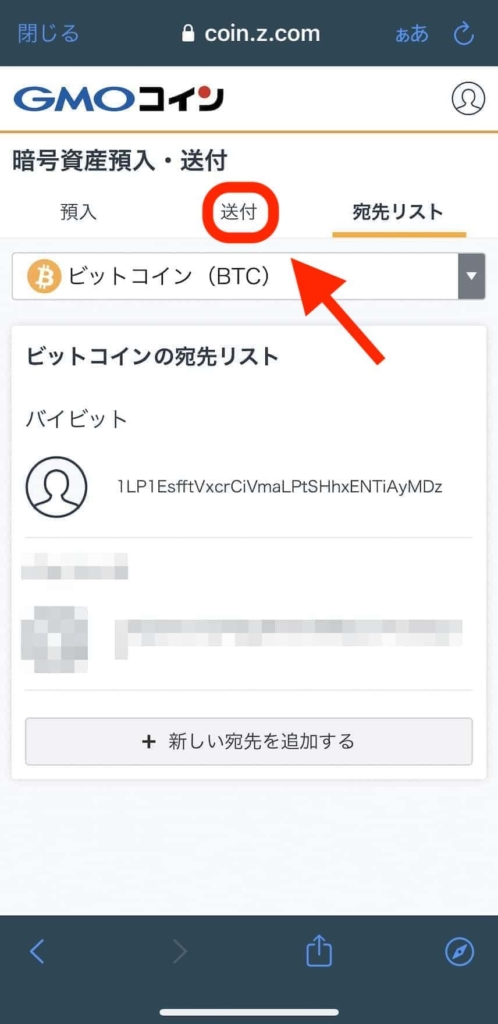
宛先リストの赤い表示が消えたら「送付」をタップ。
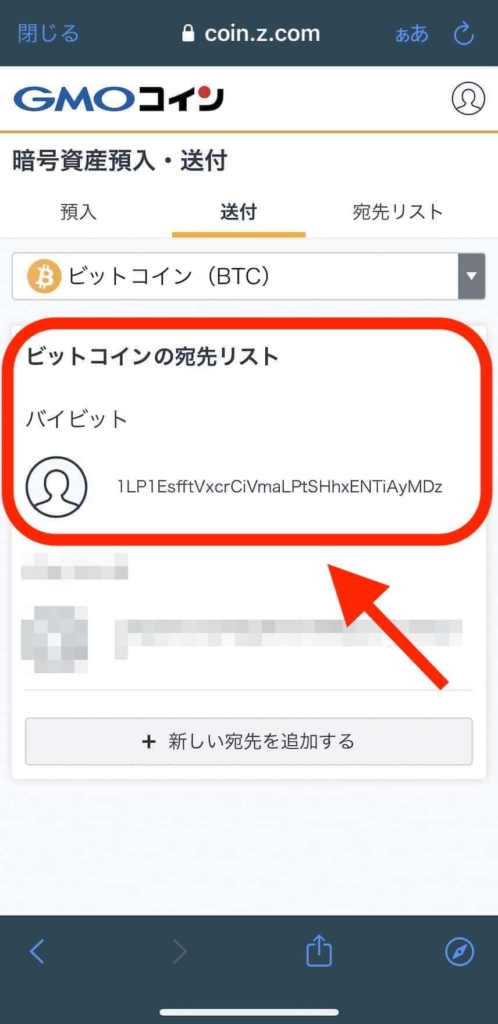
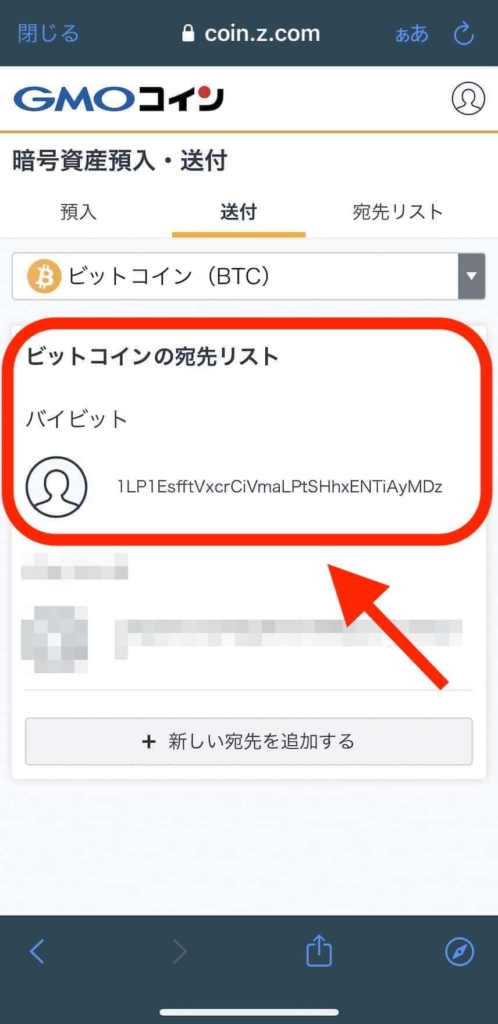
さきほど登録した「バイビット」をタップします。
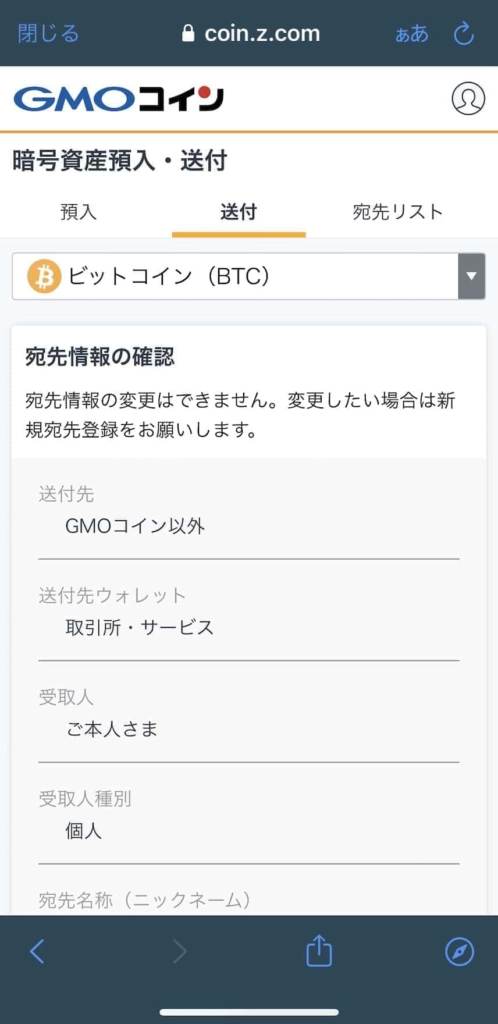
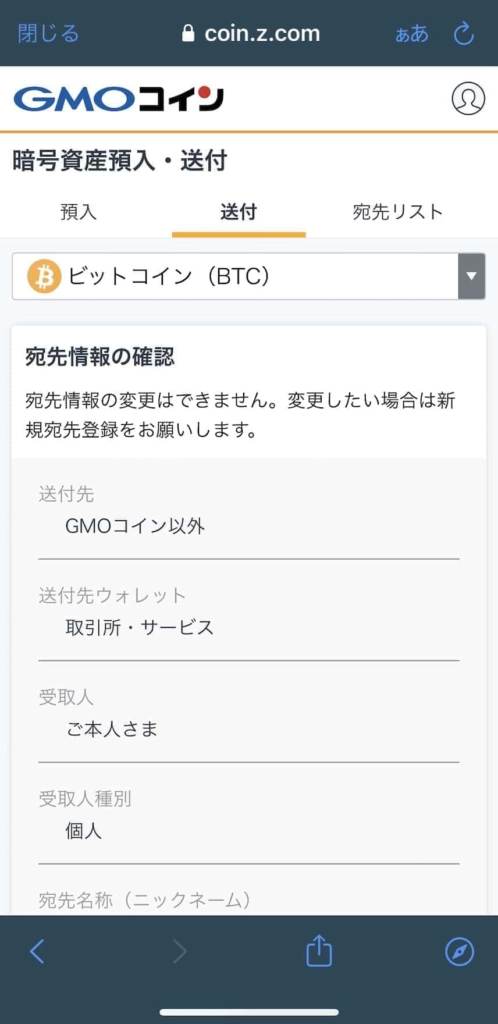
宛先情報の確認画面が表示されますので、下にスクロールします。
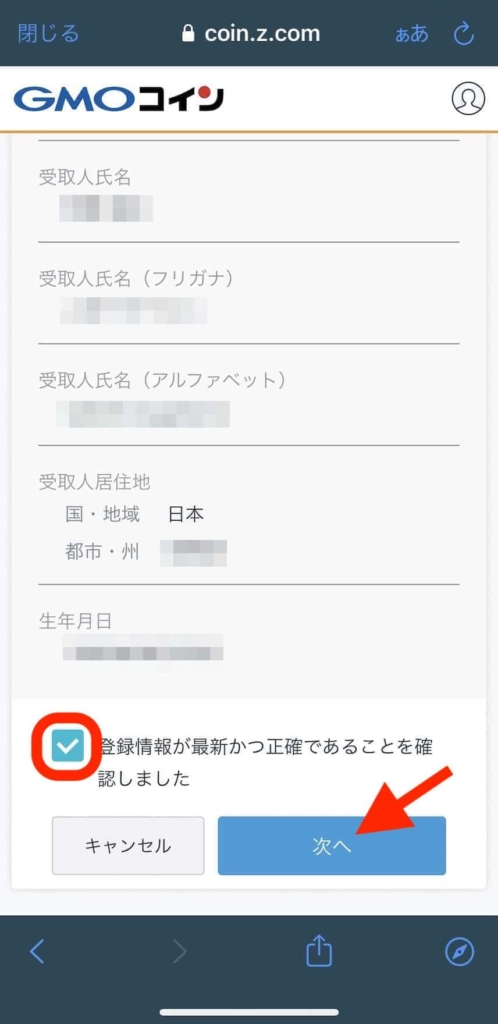
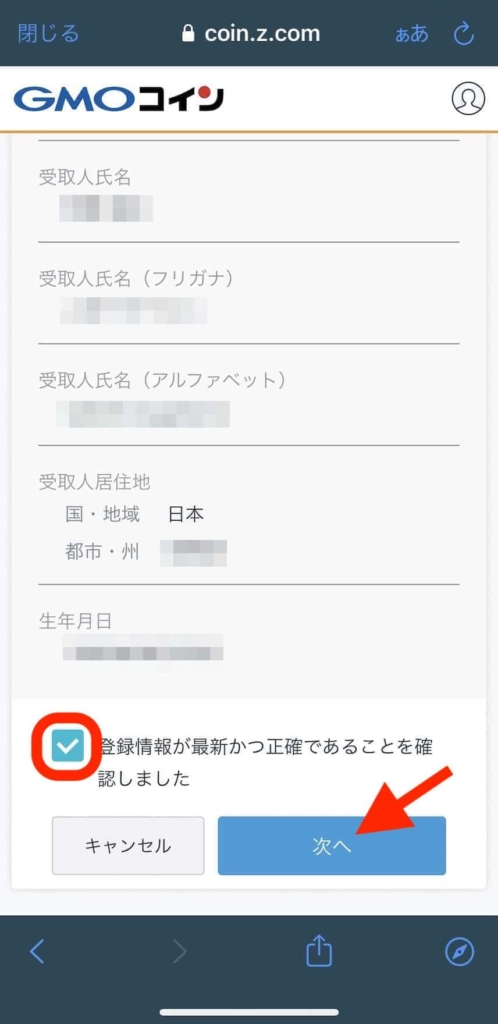
内容に問題なければ「チェック」を入れ「次へ」をタップ。
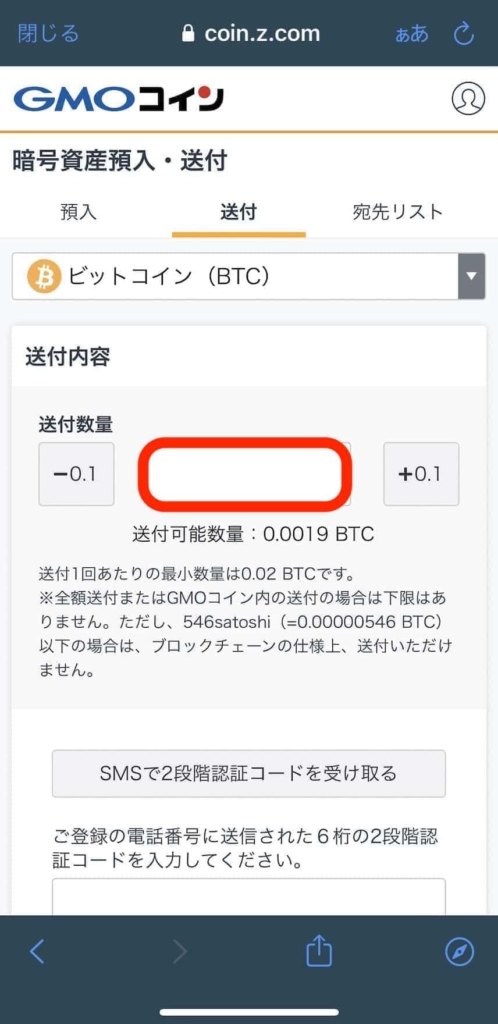
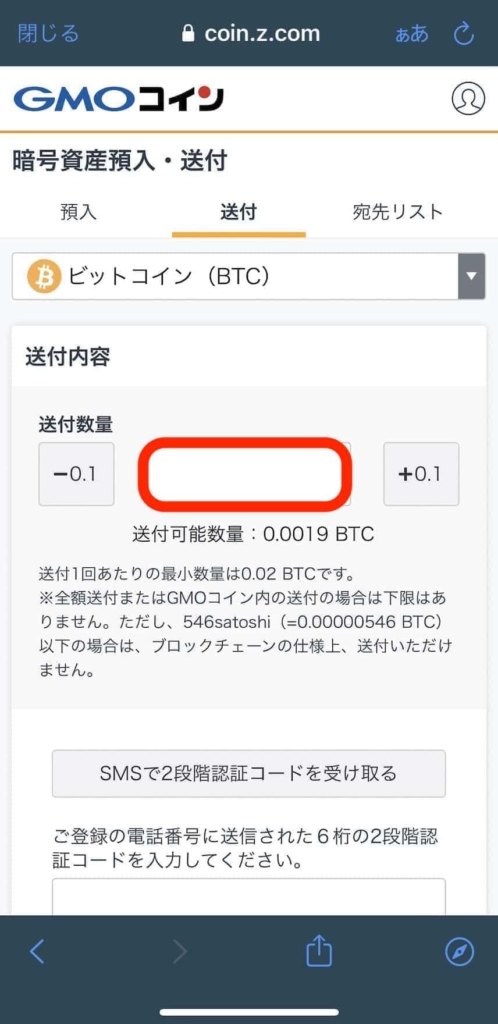
ビットコインの「数量」を入力していきます。
今回は、口座にあるBTC全額を送金します。
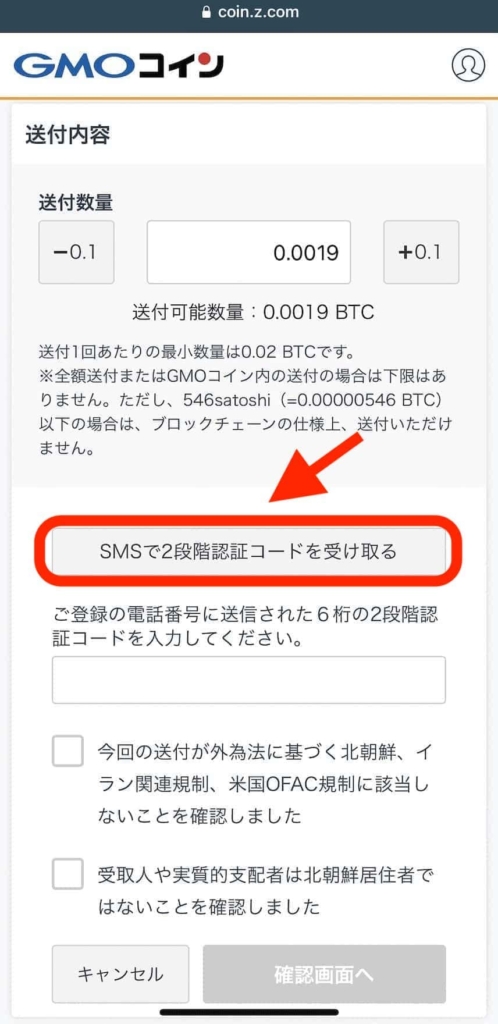
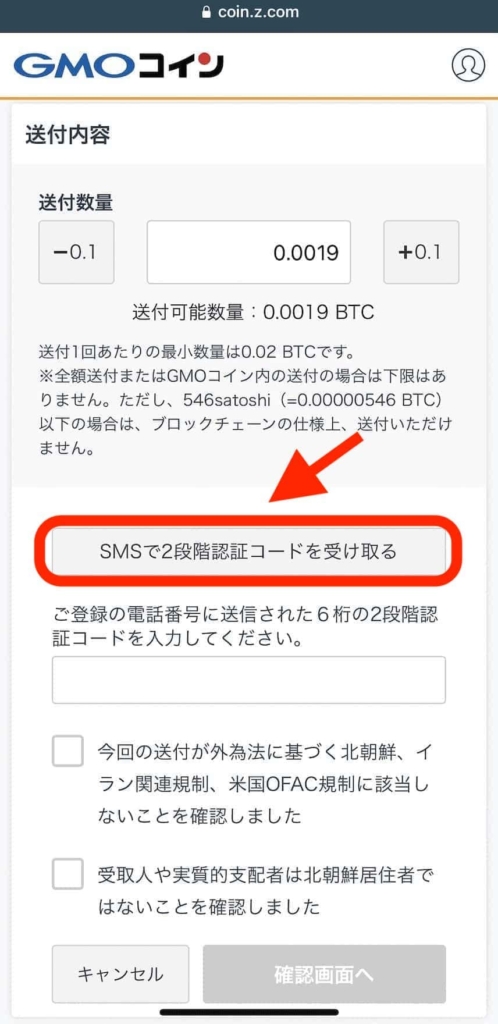
送付数量を入力したら「SMSで2段階認証コードを受け取る」をタップ。
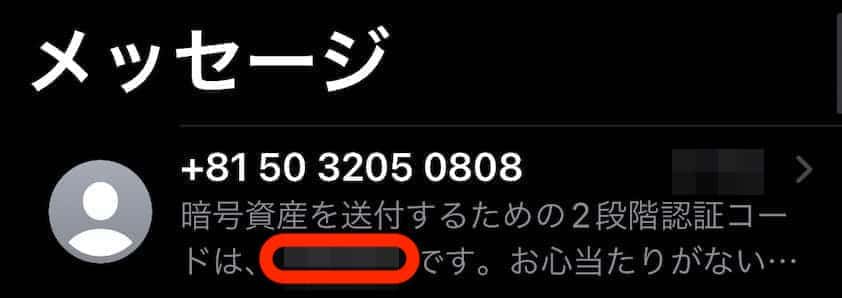
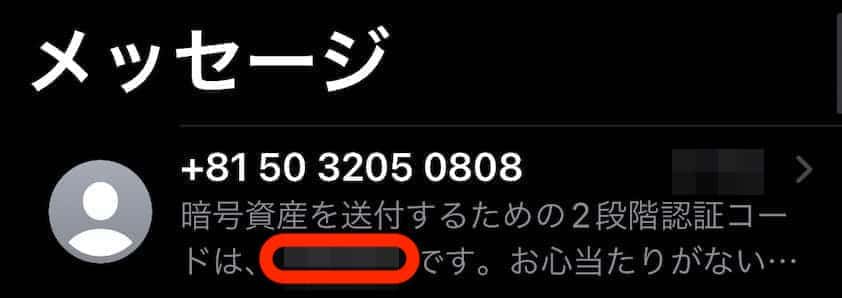
SMSに届いた6桁の番号をメモします。
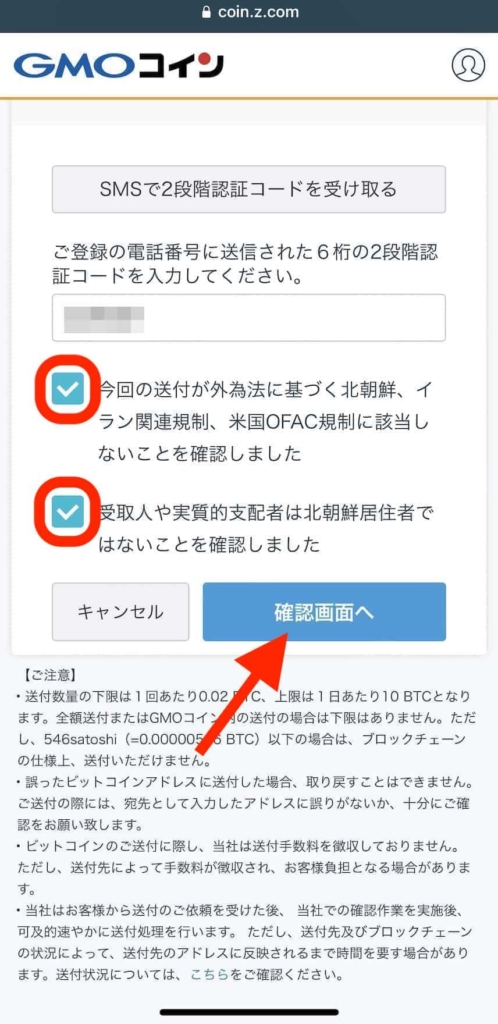
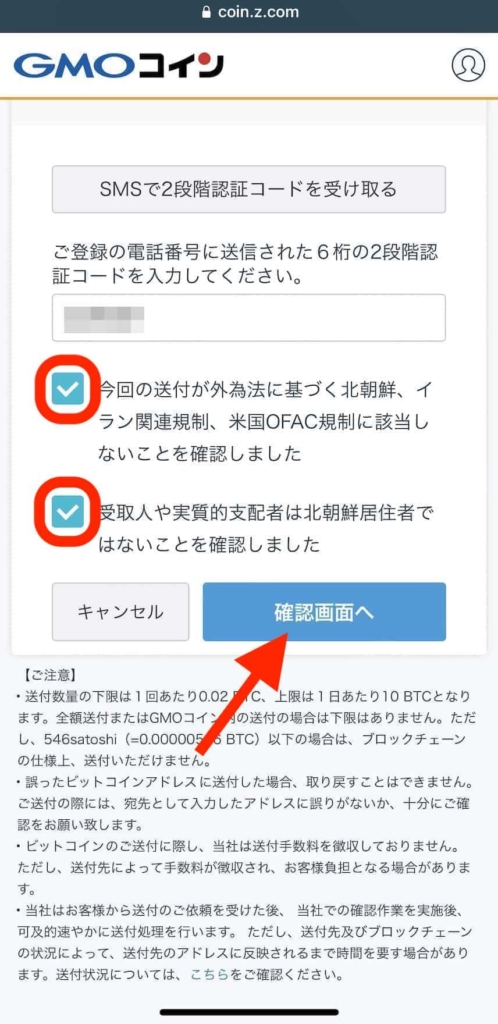
6桁の番号、確認事項にチェックを入れ「確認画面へ」をタップ。
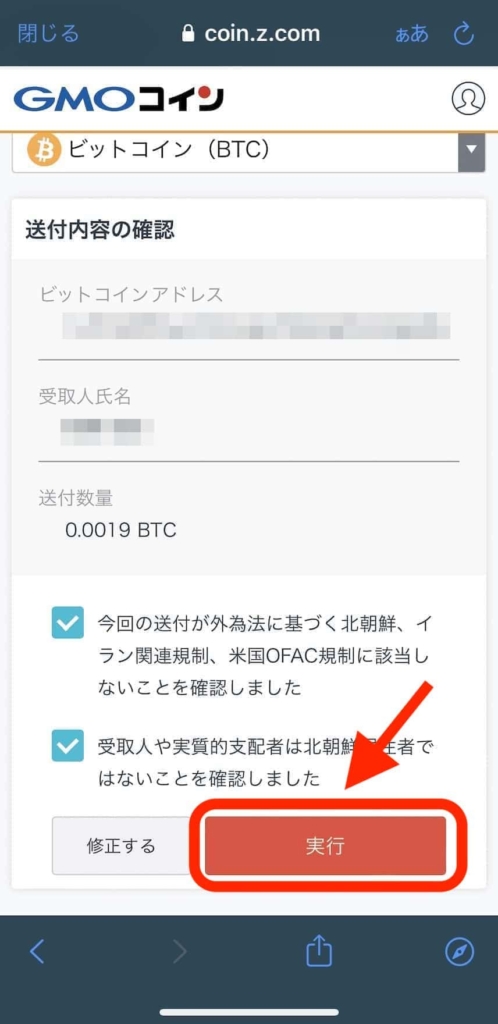
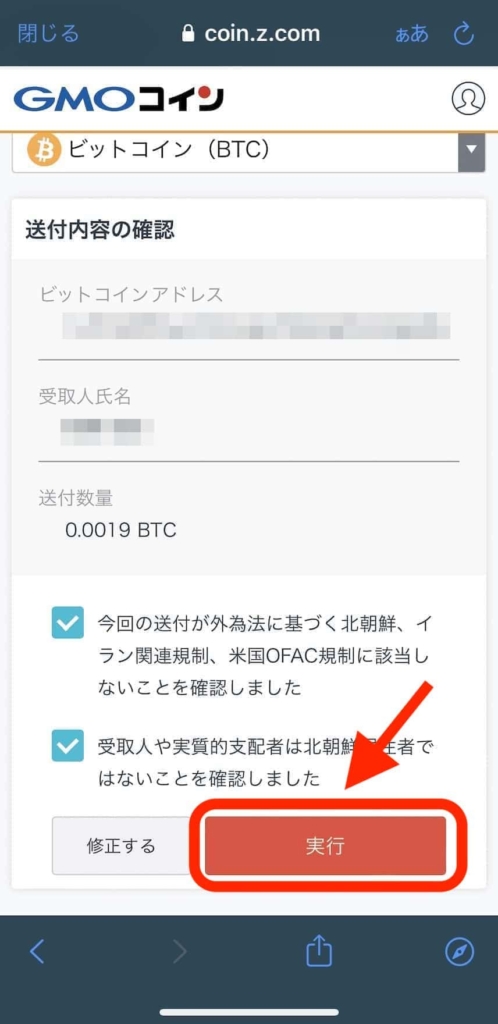
送付内容の確認画面が表示されますので内容を確認し、間違いがなければ「実行」をタップしてください。
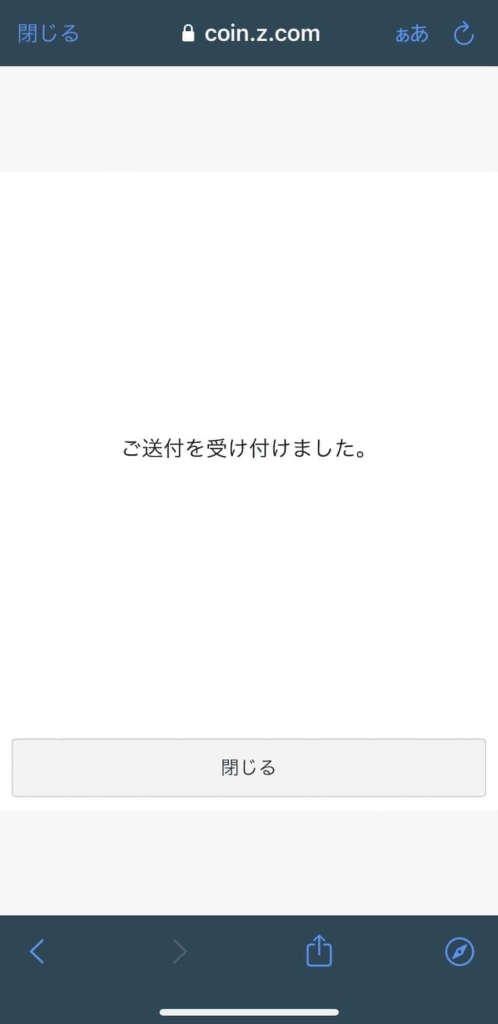
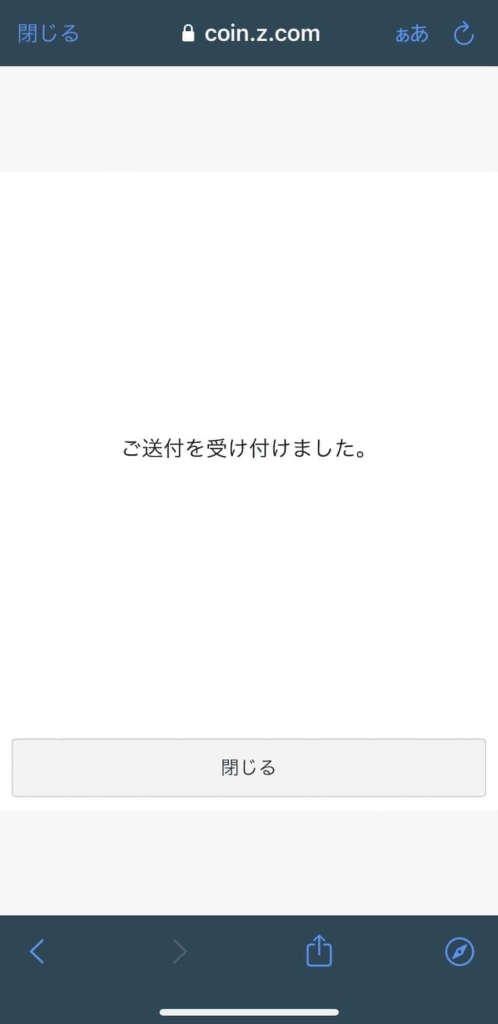
以上でビットコインの送金作業は完了です。「閉じる」をタップしてバイビットに送金されるのを待ちましょう。
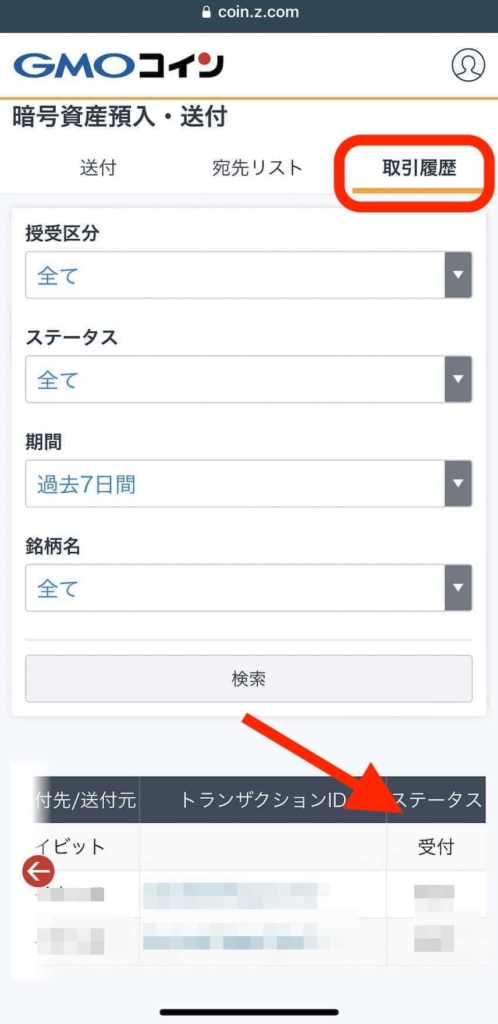
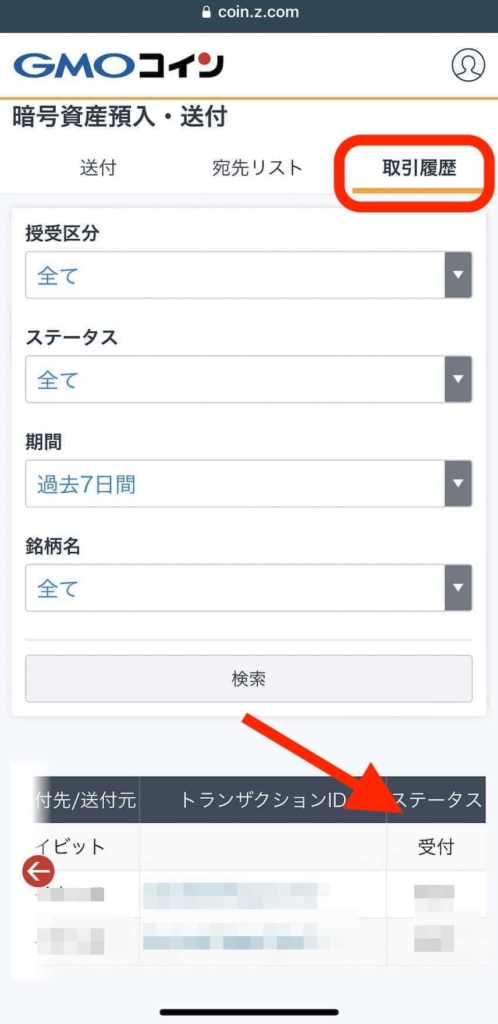
送金の履歴は宛先リストの右にある「取引履歴」で確認できます。(スマホだと隠れているので右から左にスワイプ)
右側のステータスが「受付」から「完了」になれば送金完了です。
Bybit(バイビット)で入金確認
GMOコインからバイビットに送金が完了するとSMSとメールで教えてくれます。
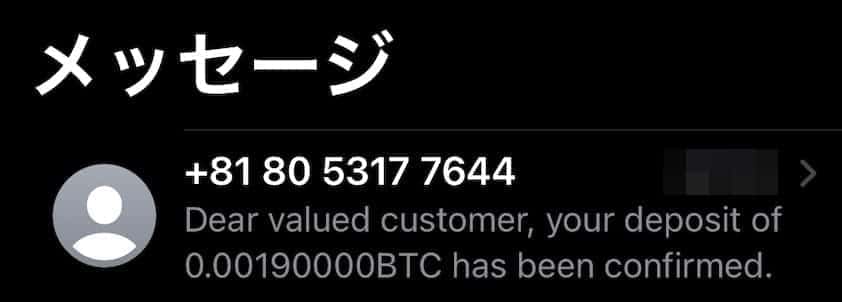
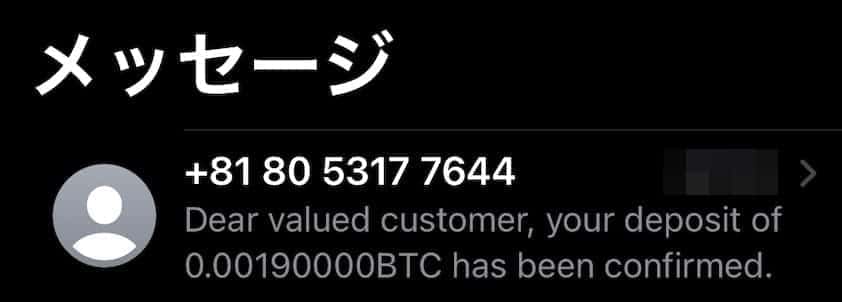
上記のようなSMSが届きます。
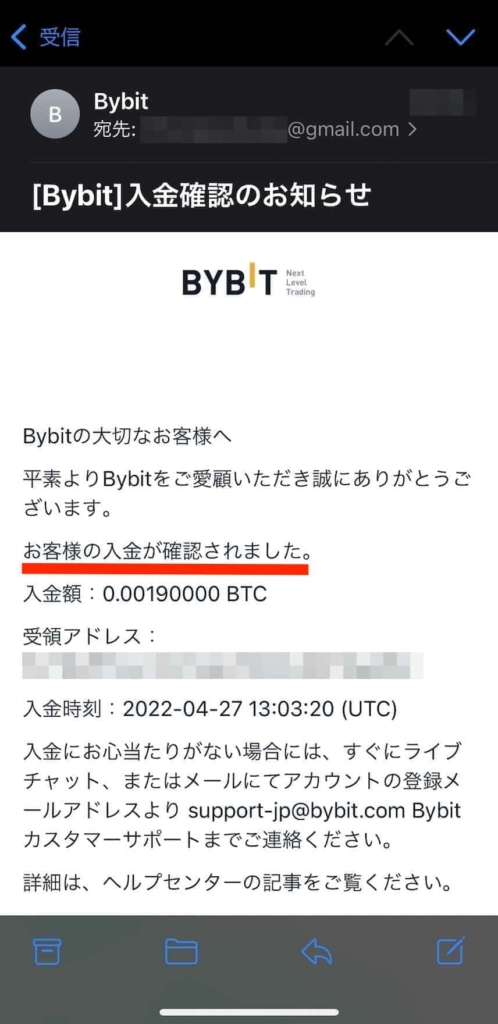
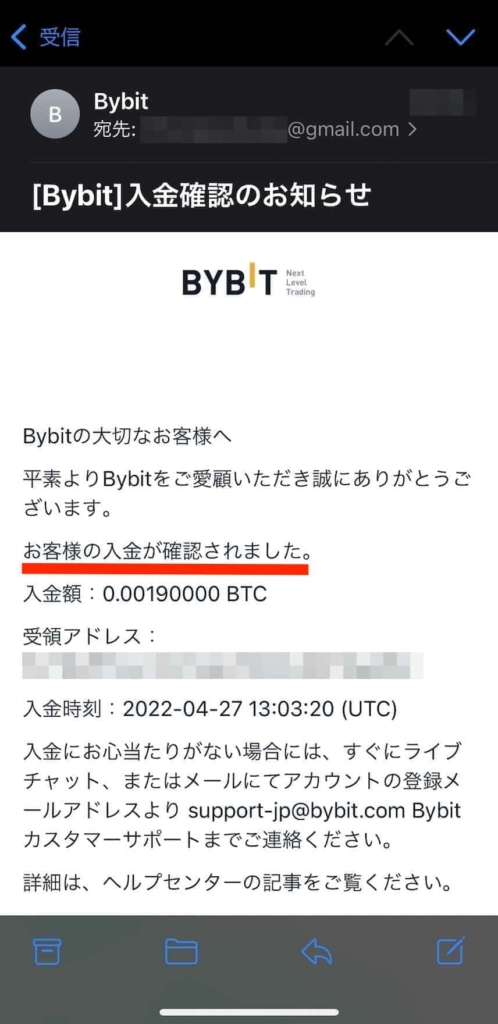
メールも同じように「[Bybit]入金のお知らせ」というメールが届きます。
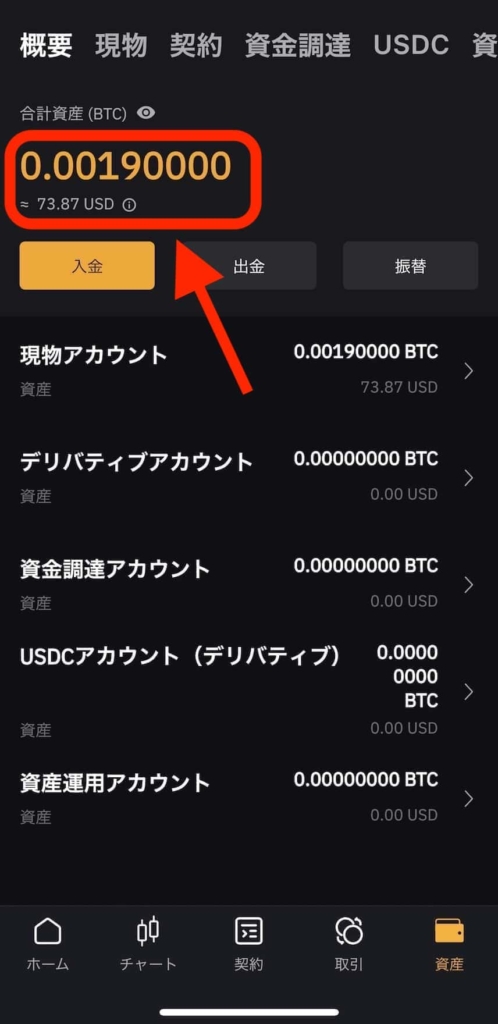
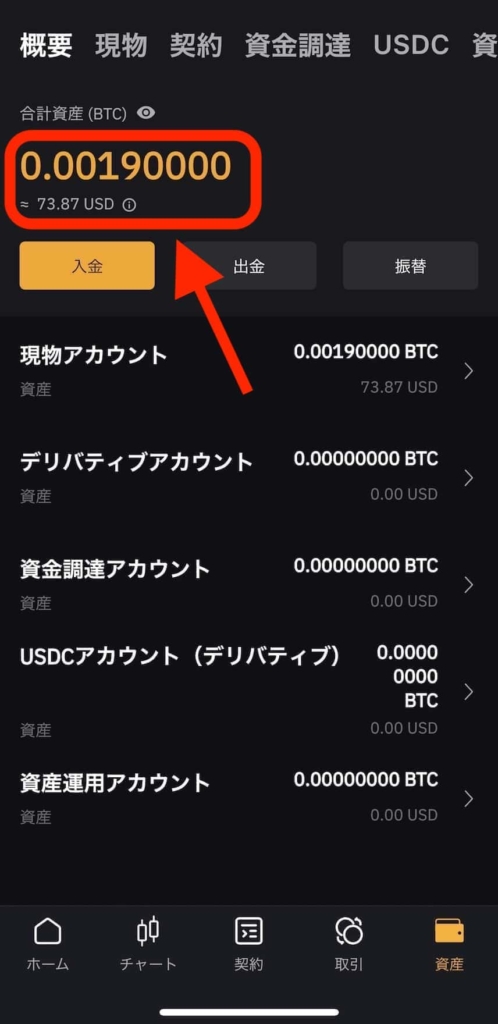
バイビットのアプリを見ると、今回のビットコインが入金されました。
入金の操作は以上で完了です。



お疲れ様でした!一度操作するとすぐ慣れますのでぜひやってみてください。
Bybit(バイビット)に入金して取引を始めよう


今回は、バイビットに無料で入金する方法を紹介しました。
バイビットは、最大100倍のレバレッジ取引だけでなく、国内と比較にならないくらいアルトコインも扱っていますので、ぜひ取引を楽しんでください。